Correction de l'absence de son sur Spotify sur Android
Publié: 2023-02-19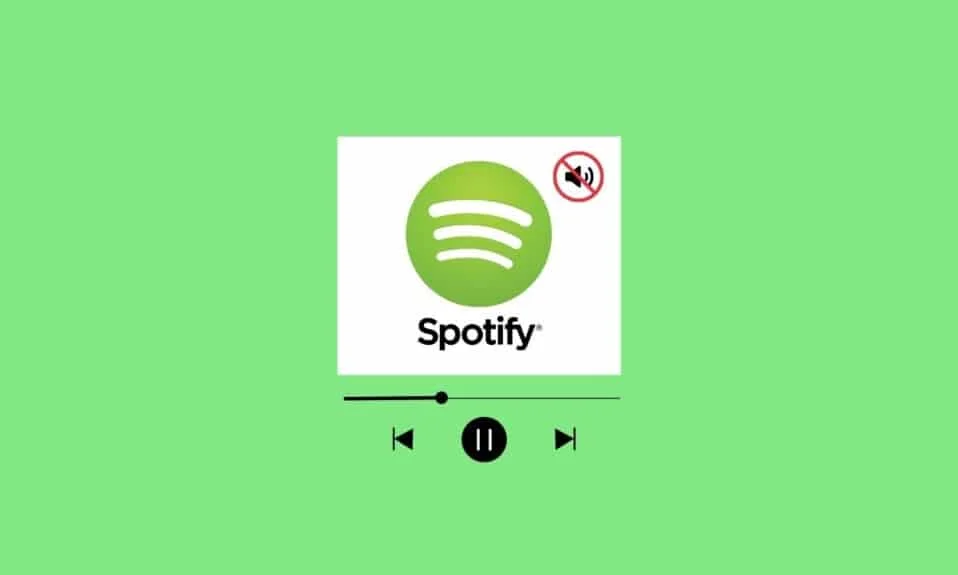
Avez-vous un artiste ou une liste de lecture préféré(e) que vous aimez écouter sur Spotify, mais tout à coup vous n'entendez plus aucun son ? Si vous ne pouvez pas entendre Spotify Android, vous n'êtes pas seul. Il s'agit d'un problème courant rencontré par de nombreux utilisateurs de Spotify. Heureusement, vous pouvez suivre quelques étapes simples pour résoudre le problème et récupérer votre son. En ce qui concerne Spotify, le son peut être difficile à dépanner. Si vous ne rencontrez aucun son sur Spotify, cela peut être dû à diverses raisons, telles qu'une connexion défectueuse, une version obsolète de l'application ou un problème avec les paramètres audio de votre appareil. Peu importe la cause, cela peut être incroyablement frustrant de ne pas pouvoir écouter vos morceaux préférés. Dans cet article, nous vous expliquerons certaines des causes courantes du non-fonctionnement du son Spotify et vous fournirons quelques étapes simples pour vous aider à dépanner et à résoudre le problème. Nous vous donnerons également quelques conseils pour vous aider à éviter que le problème ne se reproduise à l'avenir. Donc, si vous rencontrez des difficultés pour entendre le son sur Spotify, lisez la suite pour savoir comment résoudre le problème.
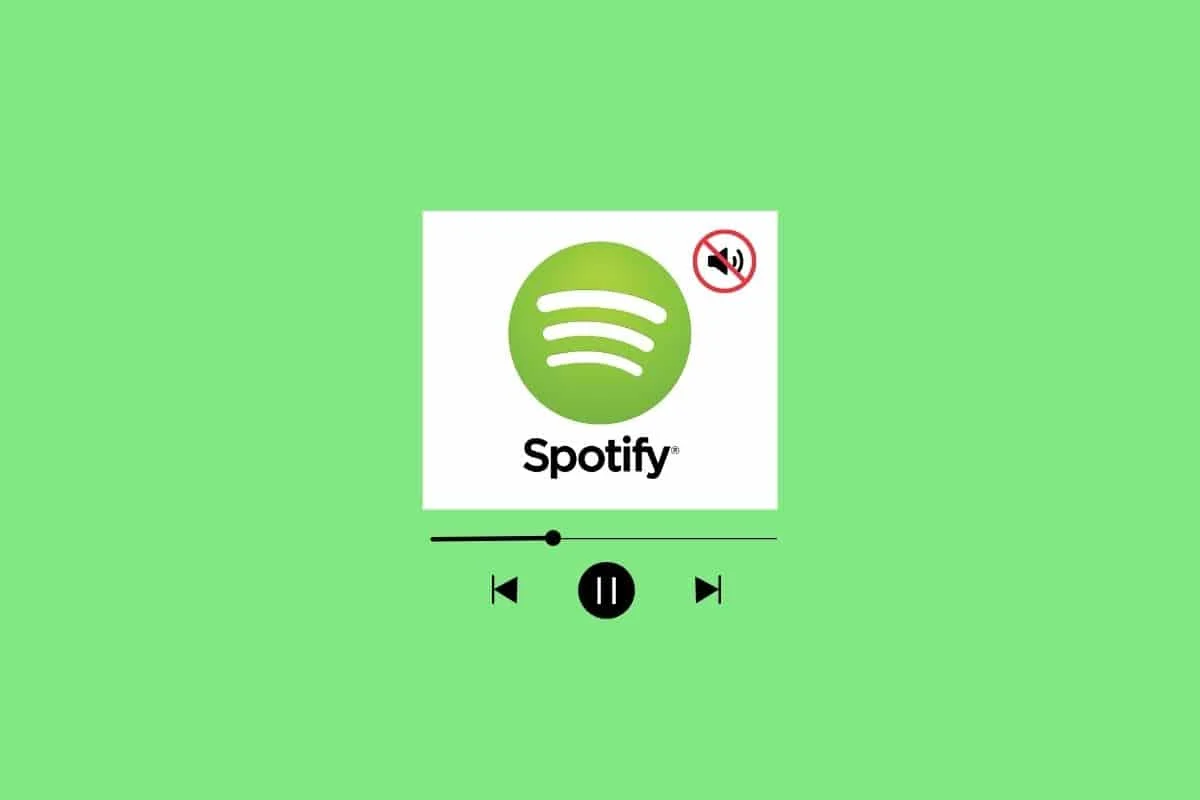
Comment réparer aucun son sur Spotify sur Android
Ici, nous avons montré les méthodes de dépannage pour résoudre l'erreur aucun son sur Spotify sur votre appareil Android.
Quelles sont les causes qui ne peuvent pas entendre Spotify Android ?
Il y a des moments où Spotify ne peut pas lire le son ou ne répond pas sur les appareils Android, ce qui entraîne des problèmes audio. Cela peut être extrêmement frustrant pour les utilisateurs qui comptent sur l'application pour leurs besoins de diffusion de musique. Alors, qu'est-ce qui fait que le son de Spotify ne fonctionne pas ?
- Tout d'abord, les pannes de serveur peuvent causer des problèmes audio Spotify.
- Si l'appareil est connecté à un réseau Wi-Fi faible ou faible ou est connecté à un réseau de données mobiles avec une mauvaise couverture, l'appareil peut rencontrer des problèmes.
- Si l'appareil exécute une version ancienne ou obsolète d'Android , l'appareil peut ne pas être en mesure de gérer correctement toutes les fonctions de l'application Spotify.
- Spotify peut ne pas recevoir les autorisations appropriées lors de la tentative de chargement sur Android.
- Spotify peut également ne pas fournir d'audio si le cache de l'application est corrompu.
- Les versions obsolètes de l'application Spotify peuvent également provoquer la lecture de Spotify mais pas de son.
- La carte SD peut ne pas être en mesure de gérer la quantité de données demandée par l'application Spotify.
Solutions pour réparer l'absence de son sur Spotify Android
Lorsque vous ne rencontrez aucun son sur le problème Spotify, vous devez essayer de résoudre le problème en traitant les causes potentielles mentionnées ci-dessus. Tout d'abord, suivez les méthodes de dépannage de base mentionnées ci-dessous et vérifiez si cela vous convient pour résoudre le problème Spotify Android. Avant cela, vérifiez si vous avez les commandes de volume correctes sur votre appareil.
Remarque : Comme les smartphones n'ont pas les mêmes options de paramètres, elles varient d'un fabricant à l'autre. Par conséquent, assurez-vous toujours que les paramètres sont corrects avant d'en modifier. Lesdites étapes ont été effectuées sur Motorola Edge 30.
Méthode 1 : Méthodes de dépannage de base
Avant de passer en revue les méthodes avancées, procédons à certaines des méthodes de dépannage de base, comme indiqué ci-dessous.
1A. Redémarrer le téléphone
Le redémarrage de votre téléphone peut aider à corriger l'absence de son sur Spotify, car il actualise le système, efface le cache et actualise la connexion réseau. Ce processus aide à résoudre tous les problèmes de logiciel ou de réseau qui pourraient empêcher le son de fonctionner. Consultez notre guide pour redémarrer l'appareil Android. Soyez patient jusqu'à ce que votre appareil soit redémarré et vérifiez si vous avez pu résoudre le problème du son Spotify qui ne fonctionne pas ou non.
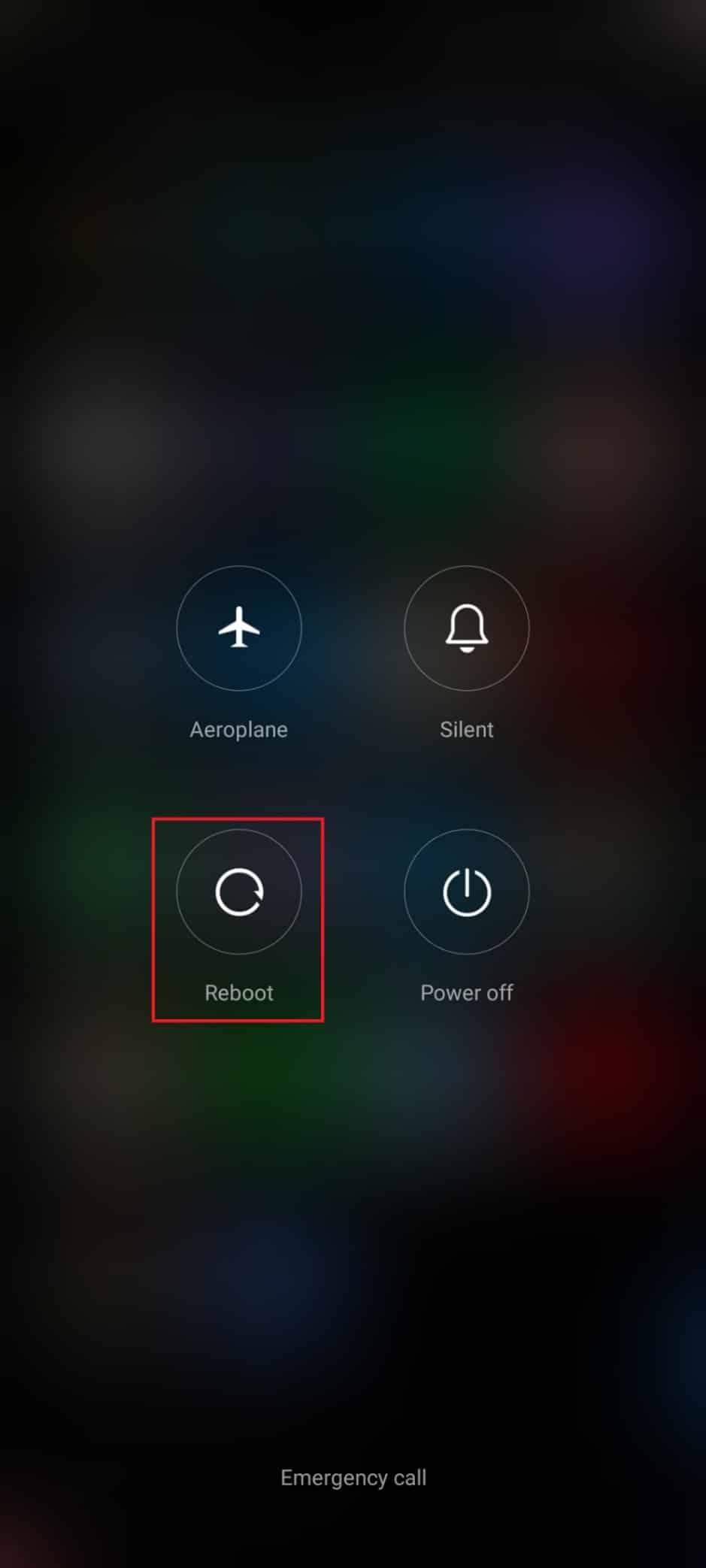
1B. Dépanner la connexion réseau
La vérification de la connexion réseau peut aider à réparer Spotify Android, car il est nécessaire d'avoir une connexion Internet stable pour diffuser de la musique sur la plate-forme. Si la connexion Internet est faible ou incohérente, le son peut bégayer ou ne pas jouer du tout. Vous pouvez établir une nouvelle connexion en redémarrant votre routeur ou modem Internet. Vous pouvez redémarrer votre routeur en suivant notre guide pour redémarrer le routeur ou le modem. Vous pouvez également augmenter la vitesse de votre réseau en suivant notre guide Comment augmenter la vitesse d'Internet sur votre téléphone Android.
1C. Désactiver le mode d'économie de batterie
La désactivation du mode d'économie de batterie permet de corriger l'absence de son Spotify car ce mode peut restreindre l'accès à certains services, tels que la sortie audio, pour économiser l'énergie de la batterie. En désactivant le mode d'économie de batterie, Spotify est autorisé à accéder aux ressources de sortie audio nécessaires, telles que le haut-parleur ou les écouteurs. Cela signifie que la sortie audio n'est plus restreinte, ce qui garantit que Spotify pourra émettre le son comme il se doit.
1. Ouvrez votre écran d'accueil pour lancer le tiroir de notification .
2. Assurez-vous que le paramètre Économiseur de batterie n'est pas activé. Si c'est le cas, appuyez sur le paramètre pour désactiver le paramètre.
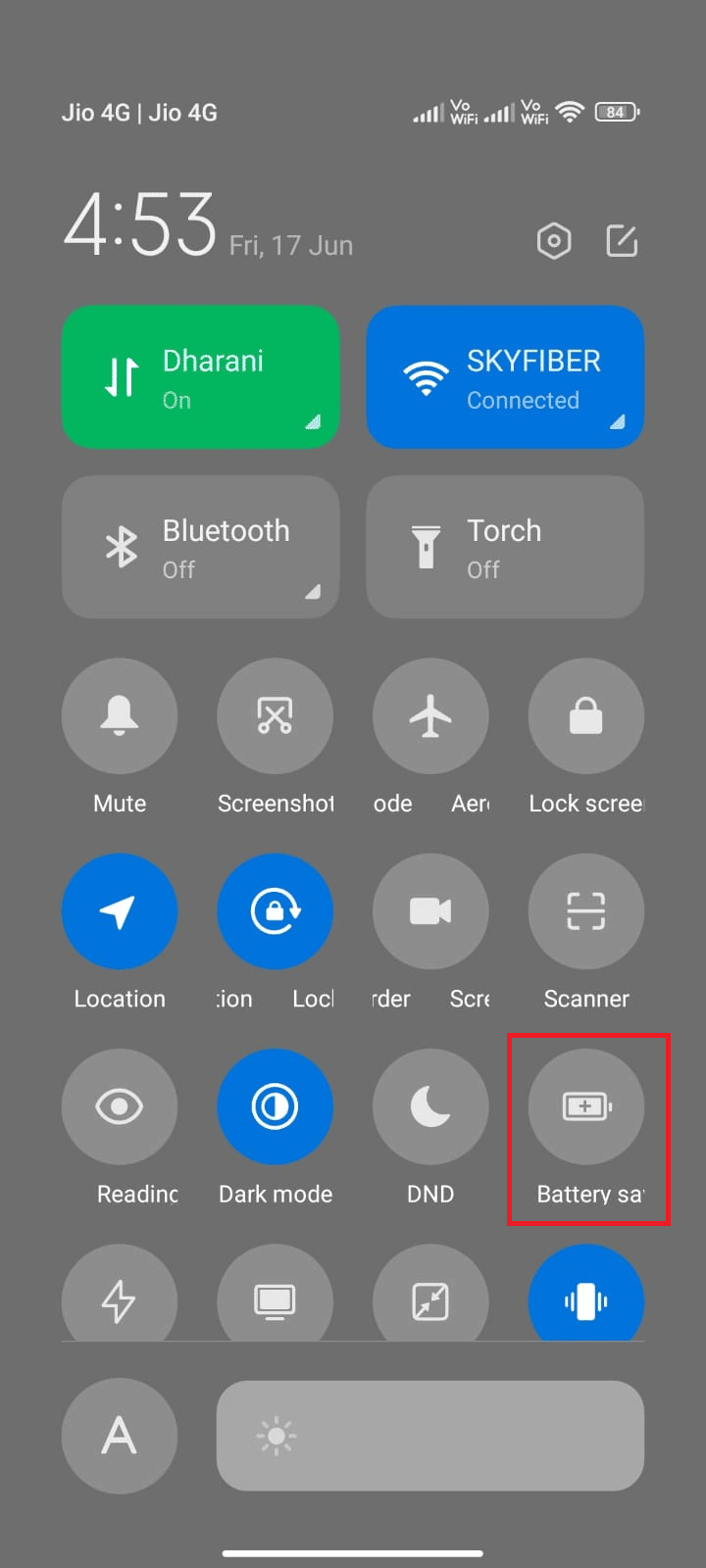
1D. Activer les données d'arrière-plan
L'activation des données d'arrière-plan permet de corriger l'absence de son sur Spotify, car cela permet à l'application de s'exécuter en arrière-plan. Cela signifie que l'application aura accès à la connexion de données de l'appareil, ce qui lui permet de diffuser du contenu audio. Si les données d'arrière-plan sont désactivées, l'application n'aura pas accès à la connexion de données, ce qui signifie qu'elle ne pourra pas diffuser d'audio. En activant les données d'arrière-plan, l'application pourra accéder à la connexion de données, lui permettant de diffuser de l'audio, résolvant ainsi le problème d'absence de son.
1. Appuyez sur l'application Paramètres .
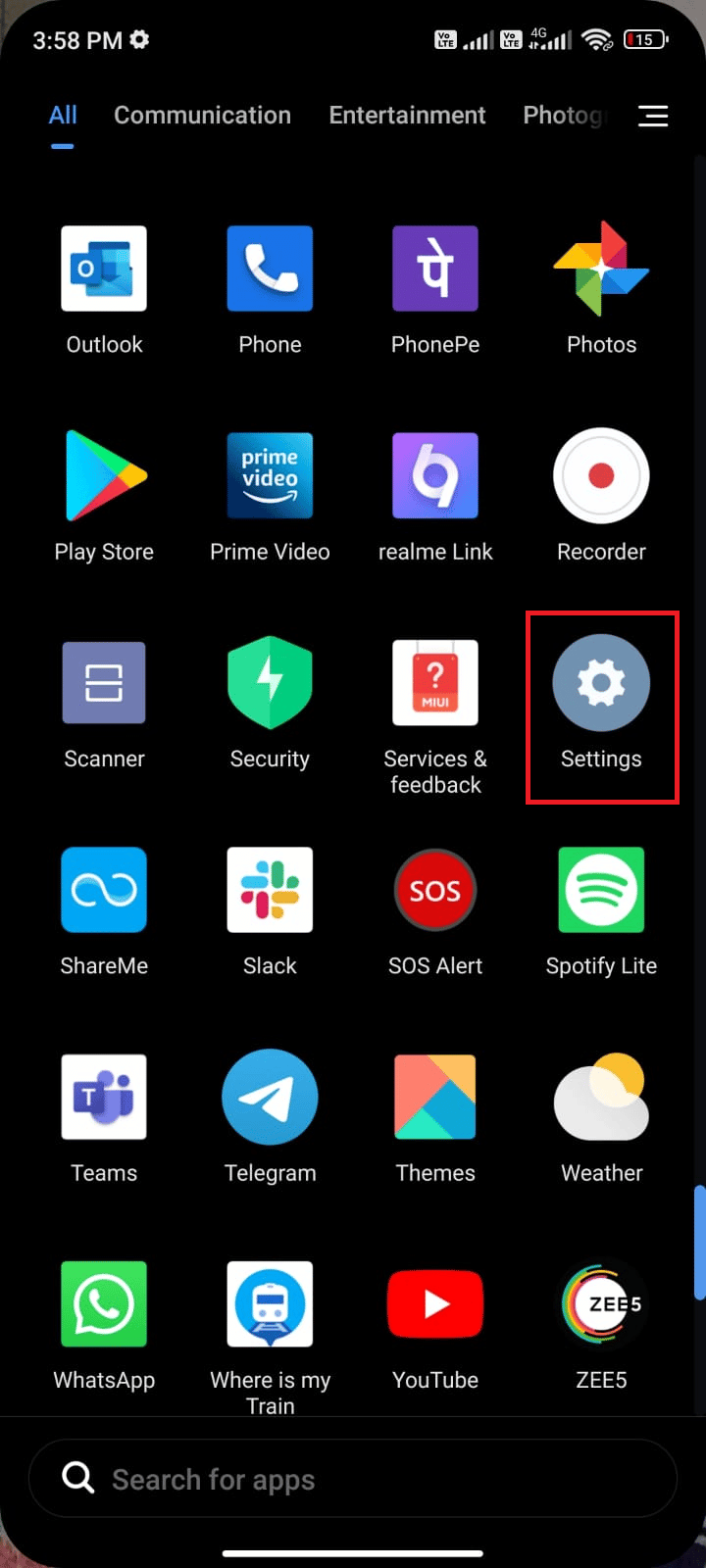
2. Ensuite, appuyez sur Applications .
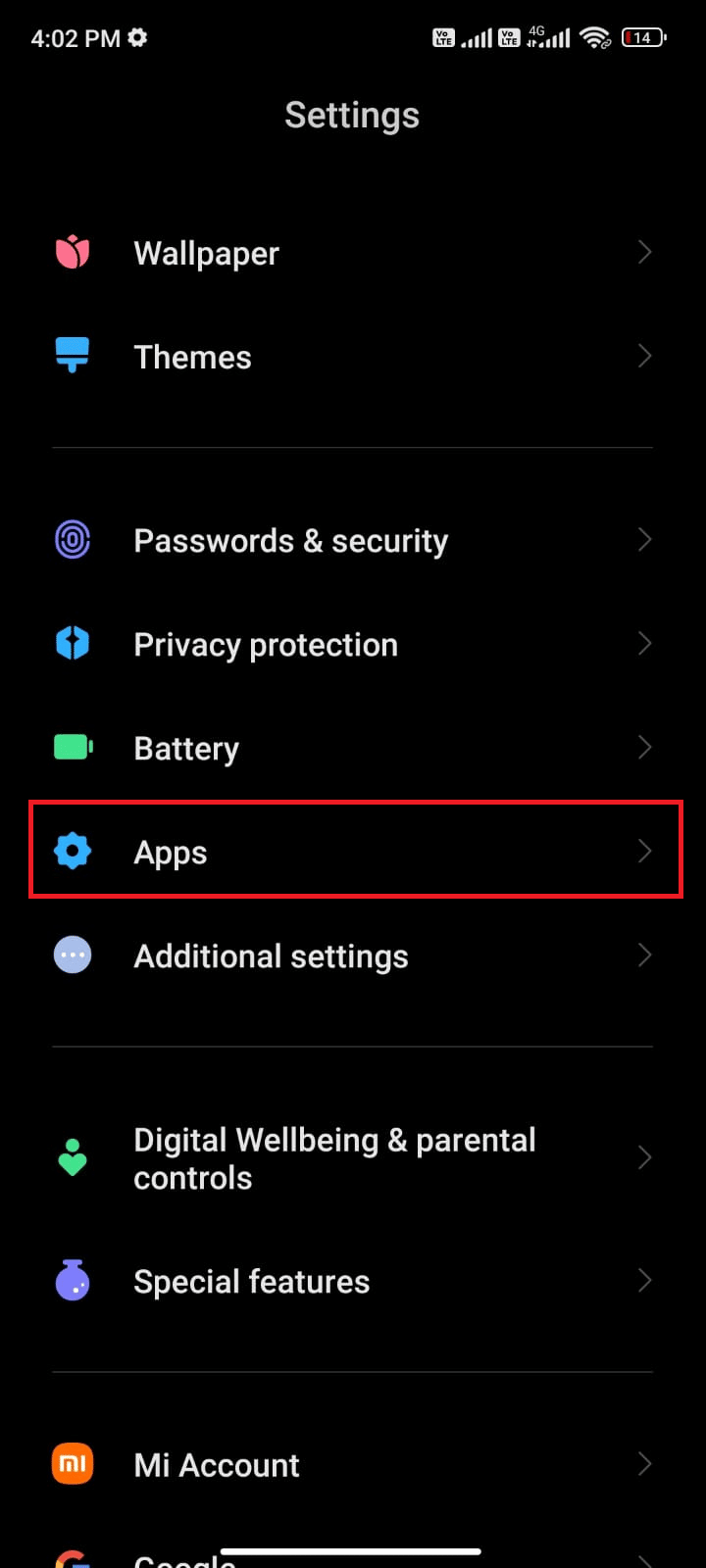
3. Ensuite, appuyez sur Gérer les applications suivi de Spotify .
4. Maintenant, appuyez sur Restreindre l'utilisation des données .
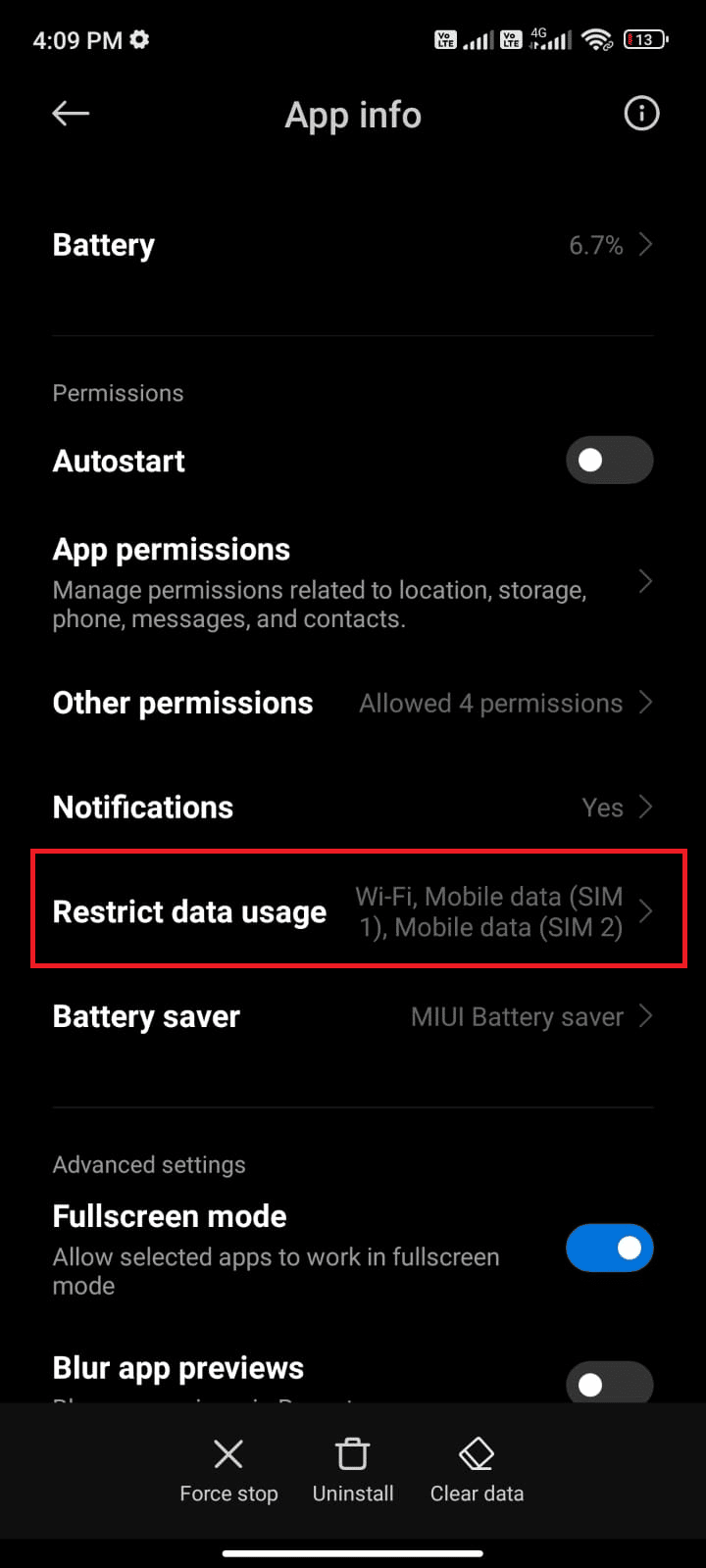
5. Sélectionnez les trois options dans le menu Restreindre l'utilisation des données et appuyez sur OK .
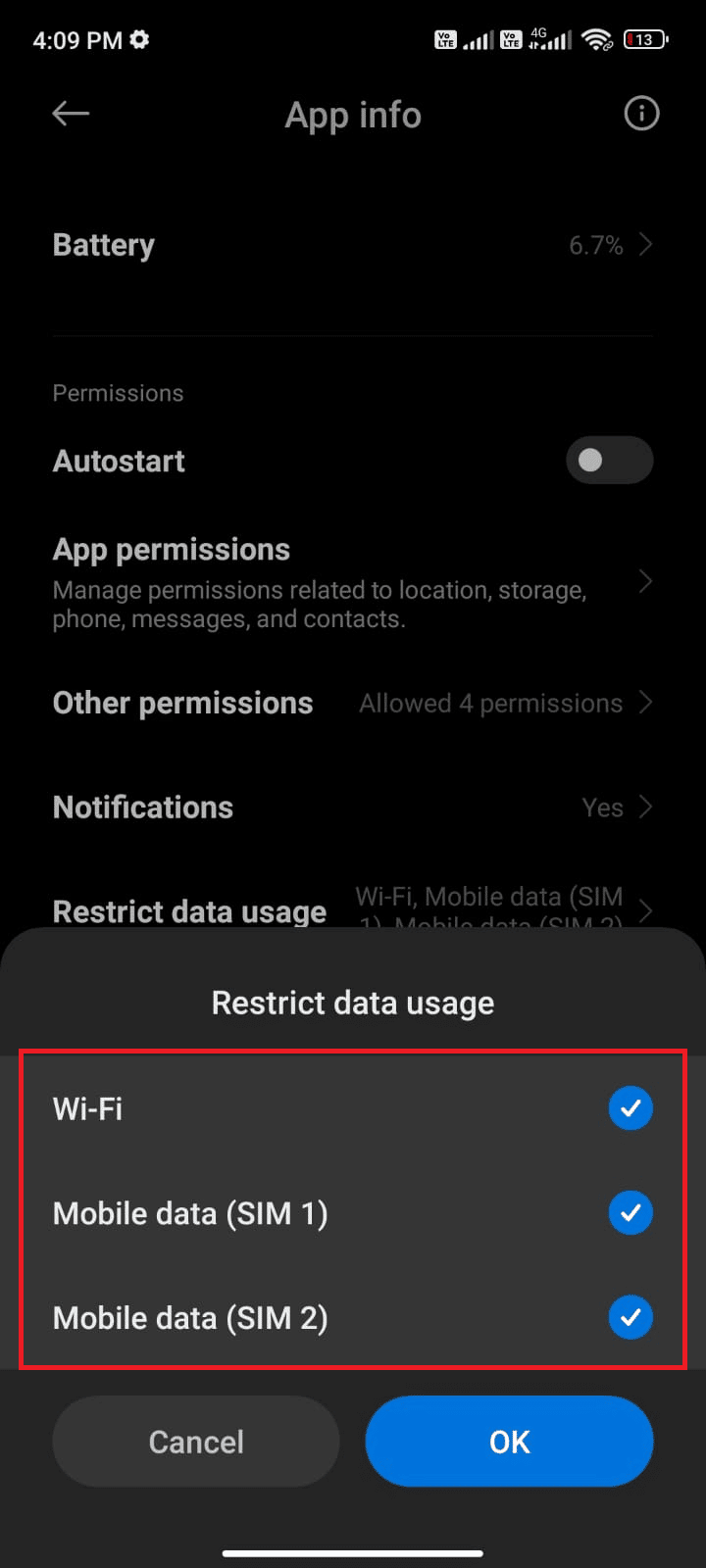
Désormais, votre appareil peut se connecter au réseau même si le mode d'économie de batterie est activé. Cela résoudra le problème audio Spotify discuté.
1E. Attendez la disponibilité du serveur Spotify
La vérification de l'état du serveur permet de ne résoudre aucun problème de son sur Spotify, car elle peut identifier tout problème de serveur susceptible d'empêcher le son de fonctionner. Il existe plusieurs façons de vérifier l'état du serveur Spotify. Le moyen le plus simple consiste à utiliser un service comme Downdetector, qui vous fournira un aperçu en temps réel si le serveur est opérationnel ou non.
1. Parcourez le site officiel de Downdetector sur votre smartphone.
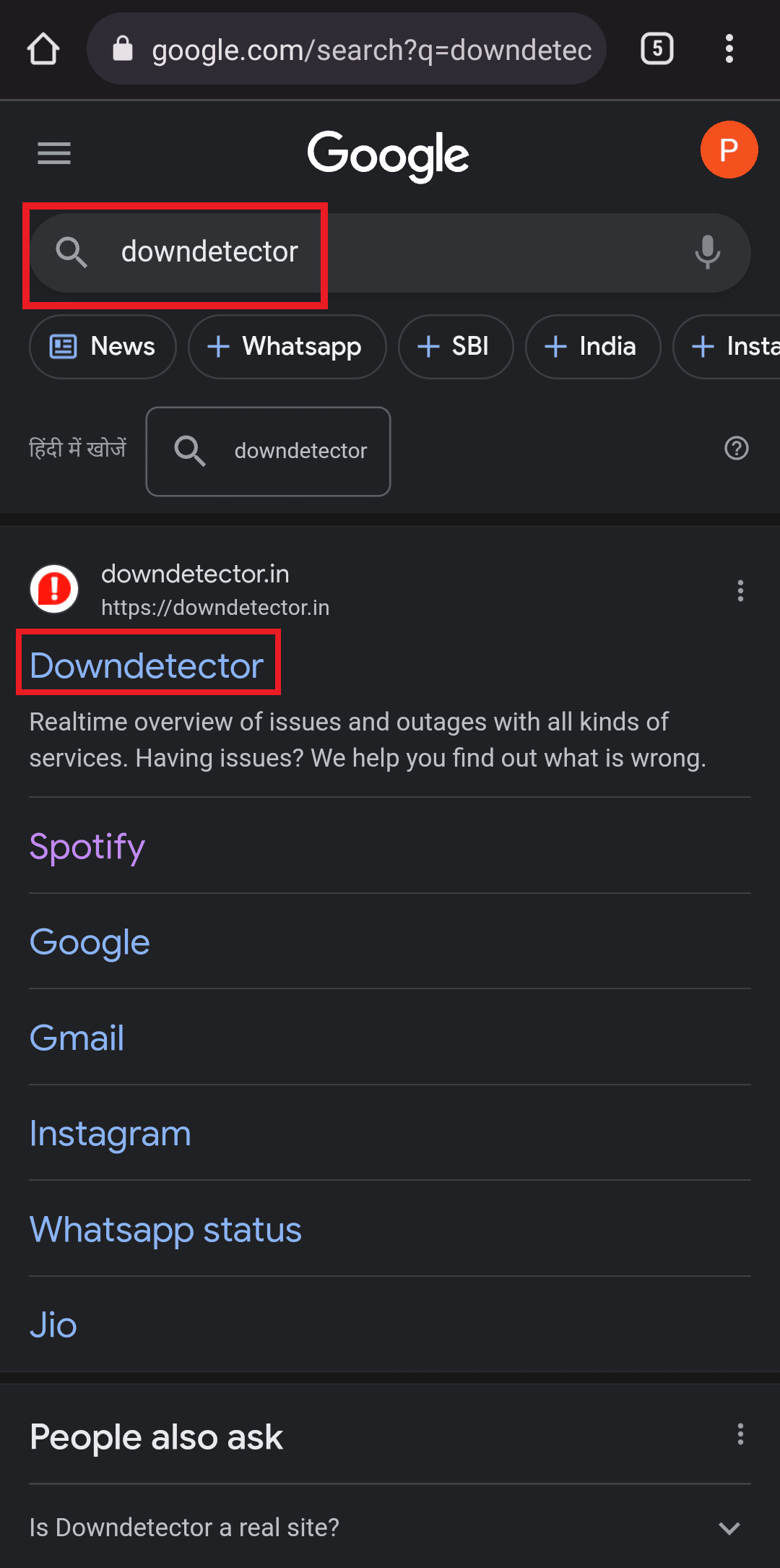
2. Appuyez sur l'option loupe dans le coin supérieur droit.
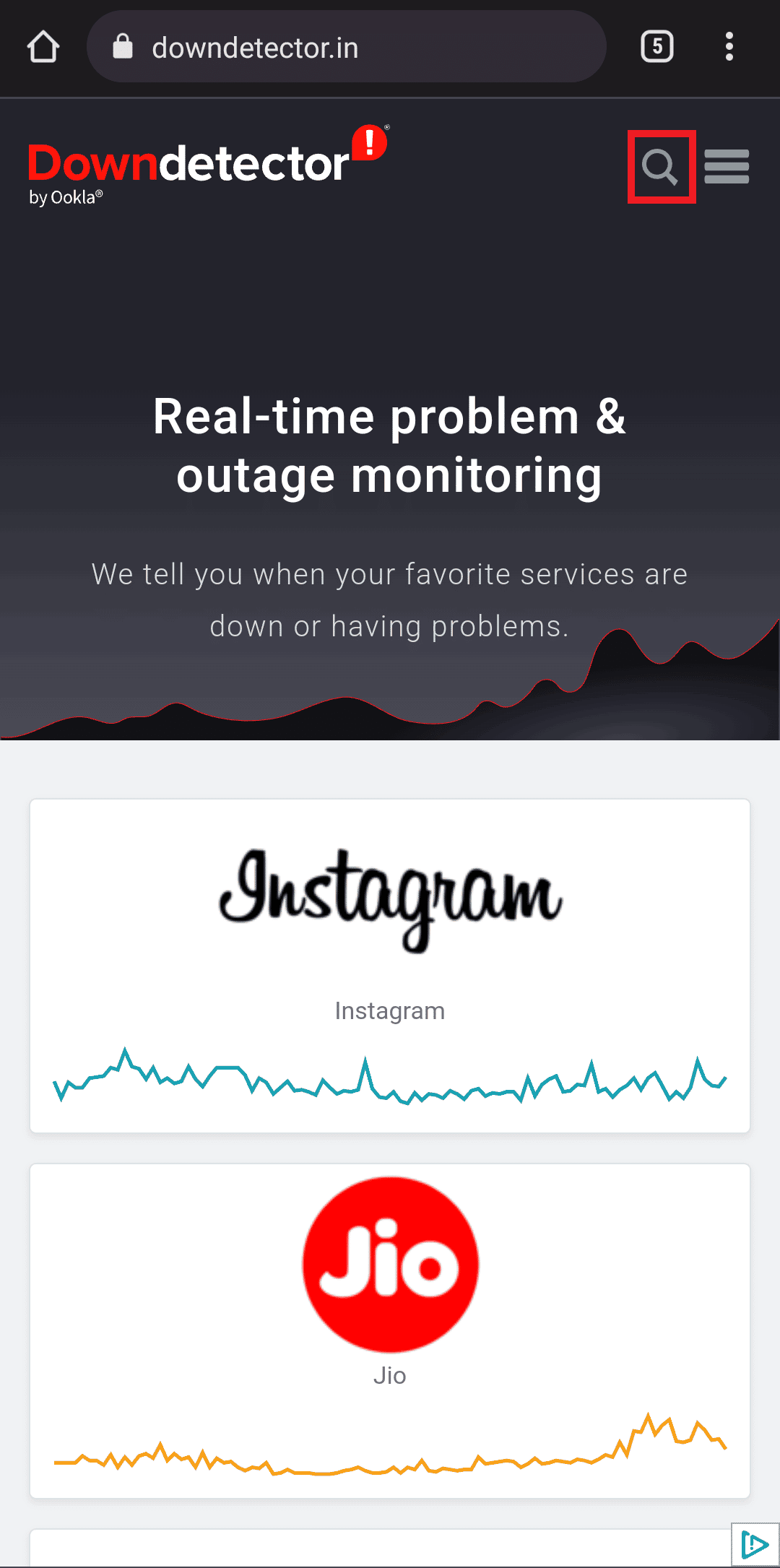
3. Tapez Spotify pour voir tous les problèmes rencontrés par l'application en ce moment.
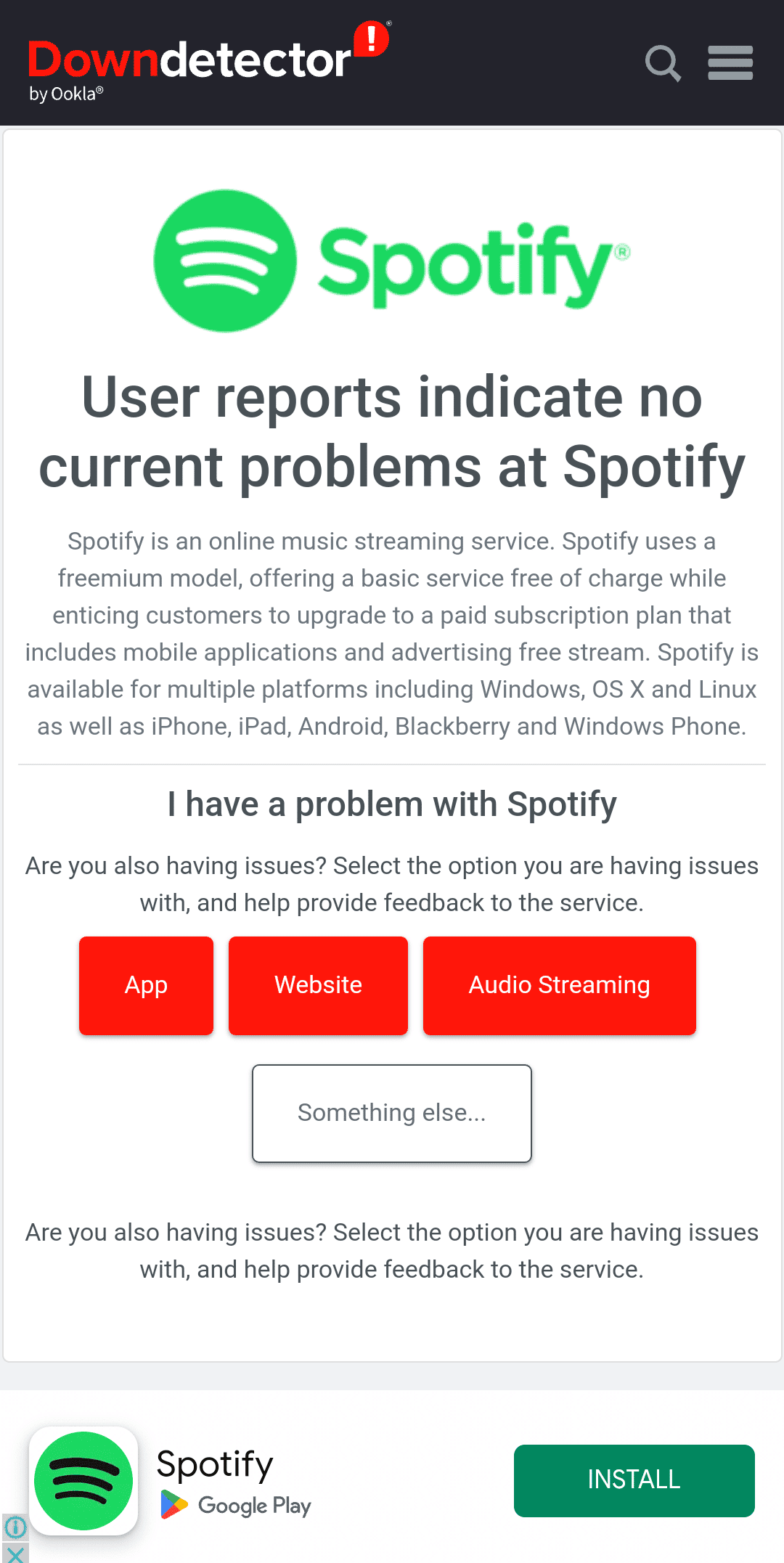
Si aucun problème n'est spécifié, cela signifie que le serveur fonctionne parfaitement et que vous devez essayer les autres méthodes mentionnées dans l'article.
1F. Redémarrez Spotify
Le redémarrage de Spotify peut aider à résoudre le problème d'absence de son lors de l'actualisation de l'application. Cela améliore la connexion entre l'application et l'appareil, lui permettant de recevoir des signaux audio. De plus, le redémarrage de Spotify peut relancer tous les processus bloqués et lui permettre de fonctionner correctement.
1. Lancez l'application Spotify sur votre appareil.
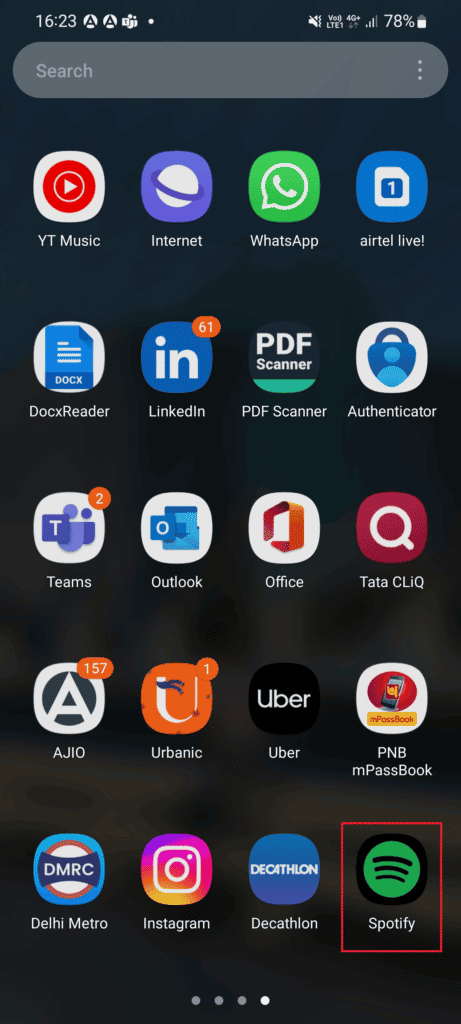
2. Ensuite, appuyez sur l' icône d'engrenage des paramètres .
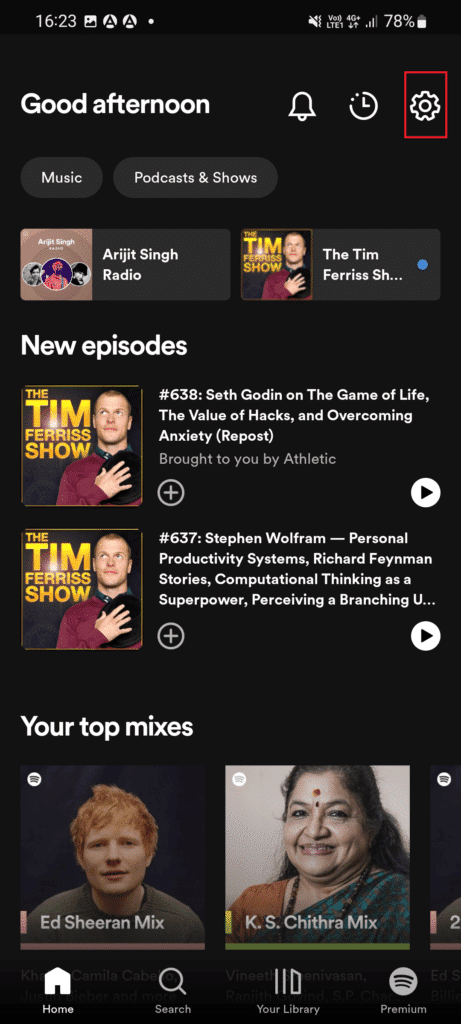
3. Faites défiler jusqu'à la fin et appuyez sur l'option Déconnexion .
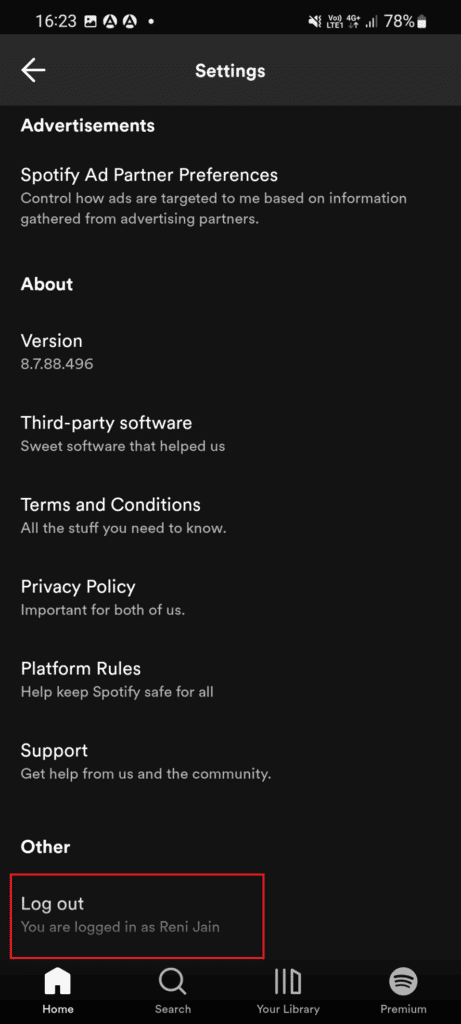
4. Une fois terminé, relancez l'application Spotify sur votre appareil.
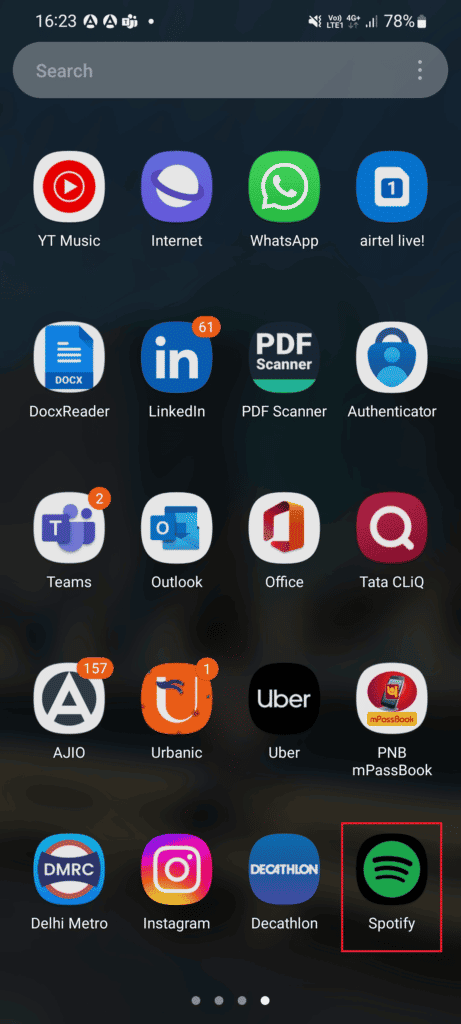
5. Entrez vos informations d'identification pour vous connecter à votre compte Spotify et vérifiez si Spotify fonctionne correctement sans l'application Spotify sans problèmes de son Android.
1G. Mettre à jour le système d'exploitation Android
La mise à jour du système d'exploitation Android sur votre appareil permet de s'assurer que vous utilisez la dernière version du logiciel, ce qui peut aider à résoudre les problèmes de son sur Spotify. Les nouvelles mises à jour peuvent contenir des pilotes audio mis à jour, des corrections de bogues pour les problèmes existants et une compatibilité améliorée avec Spotify. Ce guide de 3 façons de vérifier les mises à jour sur votre téléphone Android expliquera pourquoi il est nécessaire de mettre à jour le système d'exploitation Android afin de résoudre le problème.
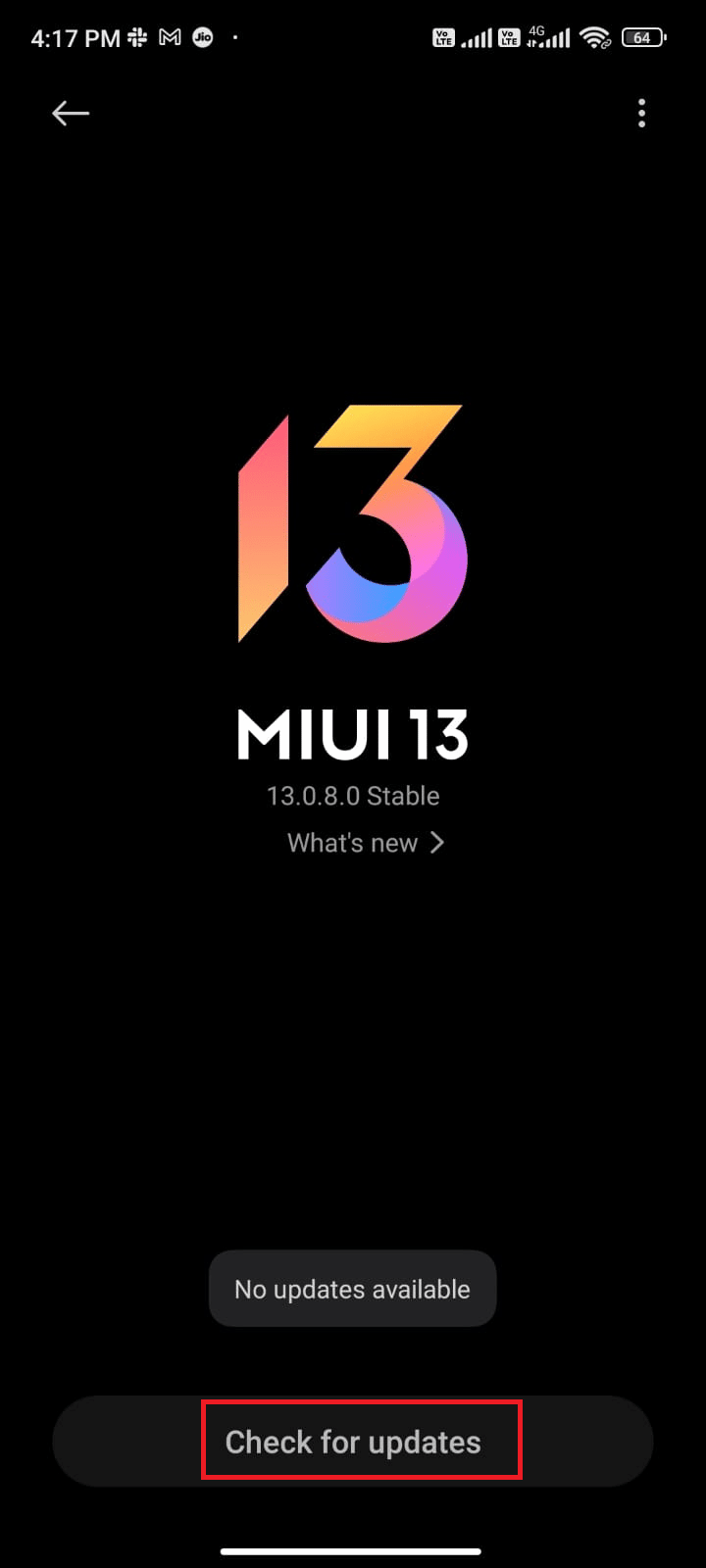
Après la mise à jour du système d'exploitation Android, vérifiez si vous pouvez résoudre le problème Spotify no audio discuté.
1H. Désactiver les services VPN

Un VPN peut parfois interférer avec la capacité de l'application à accéder à Internet et à diffuser correctement le son, provoquant le problème d'absence de son. En désactivant le VPN, Spotify peut accéder aux ressources nécessaires sans aucune interférence, permettant au service de streaming de lire des chansons avec le son comme prévu.
1. Appuyez sur l'icône de l'application Paramètres sur votre téléphone Android .
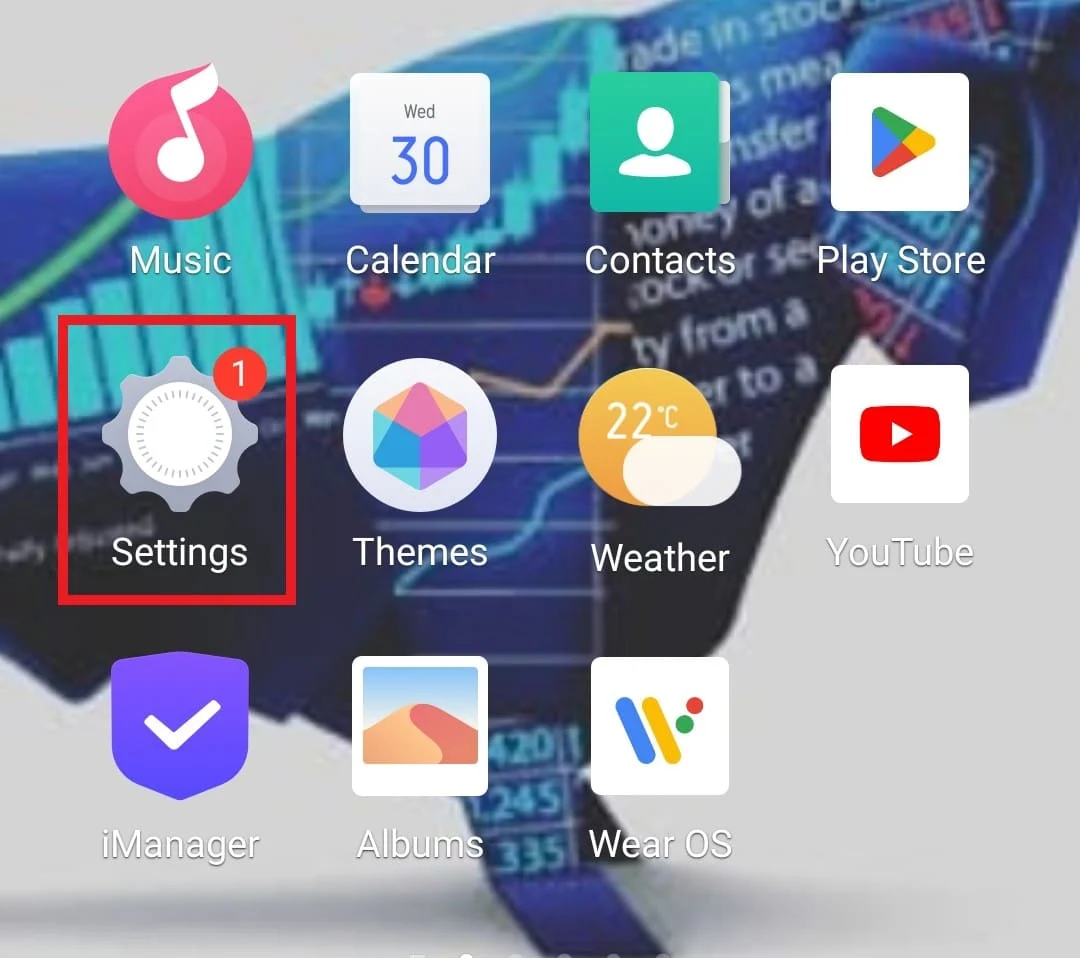
2. Maintenant, sélectionnez Autres réseaux et connexions .
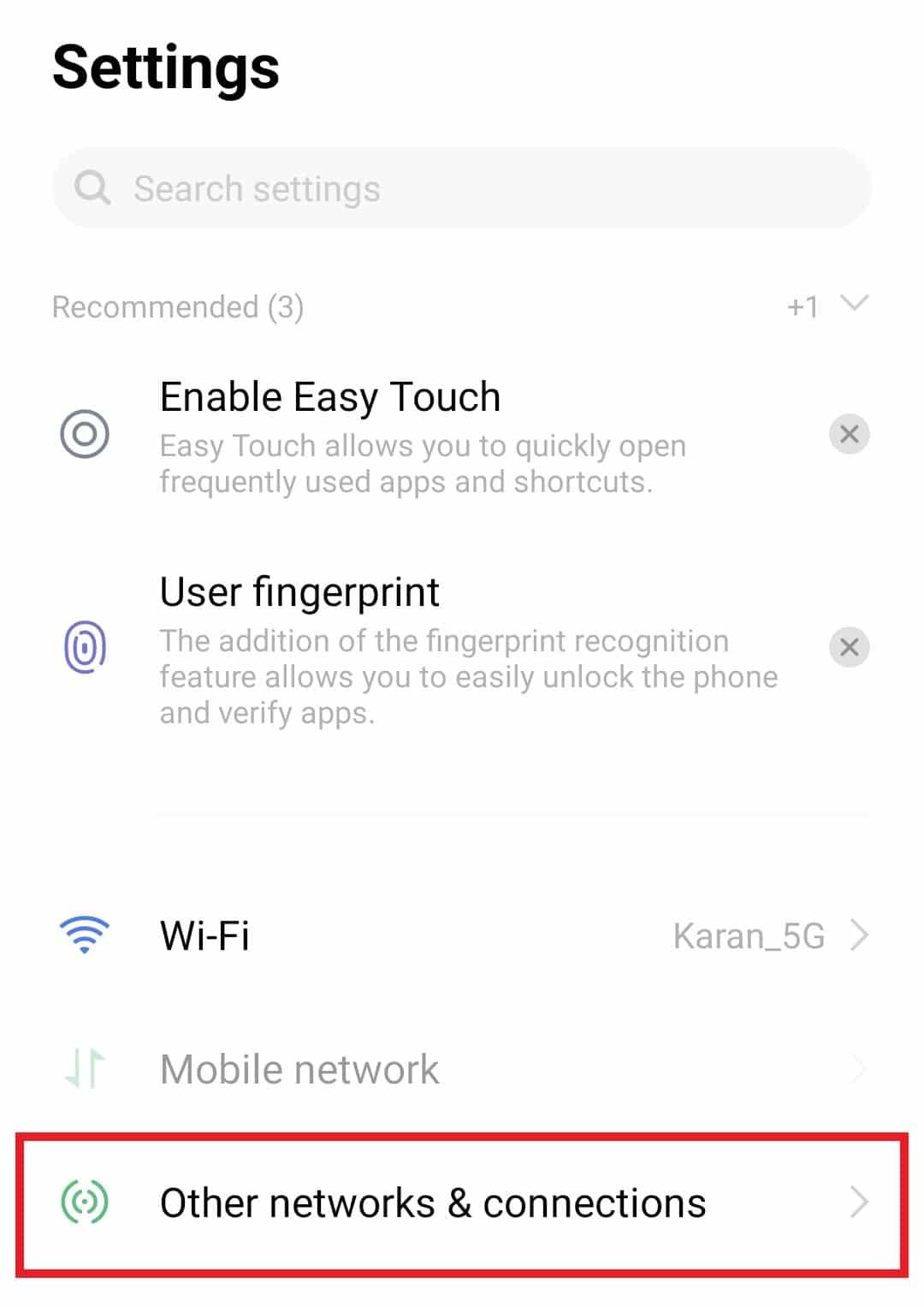
3. Ensuite, appuyez sur VPN dedans.
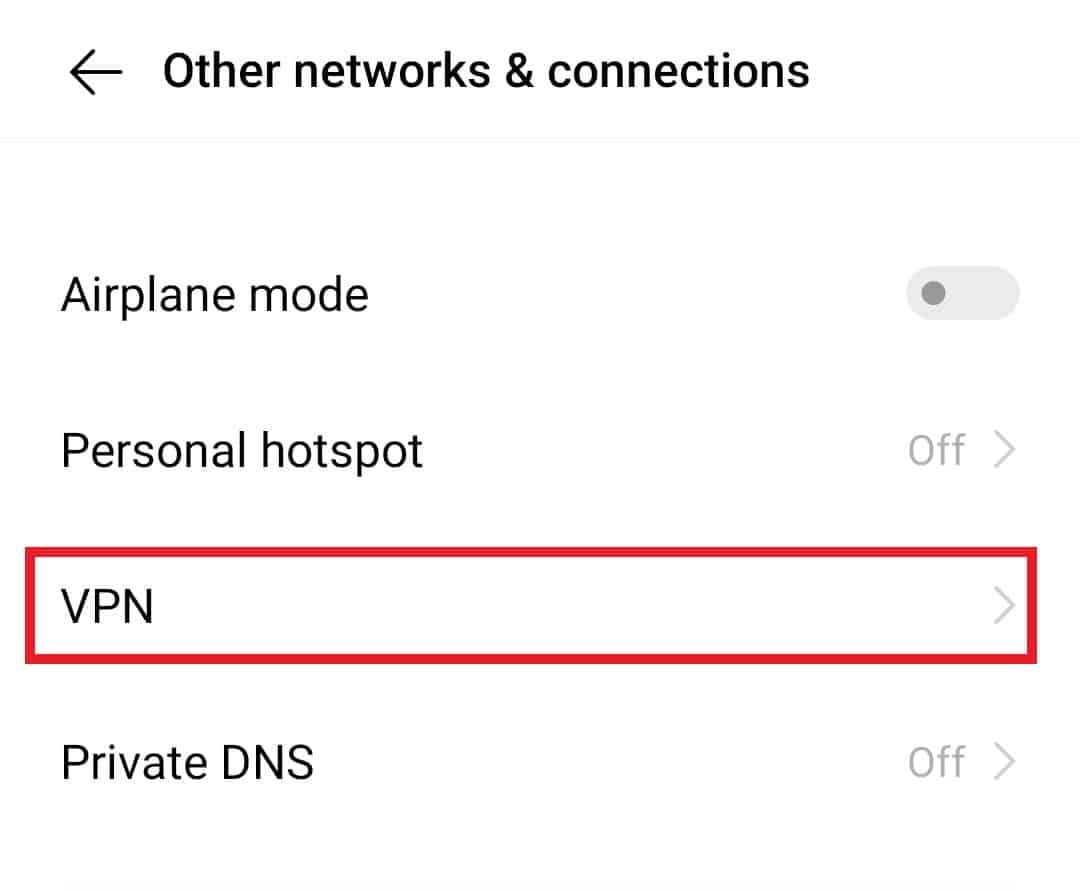
4. Ouvrez le service VPN .
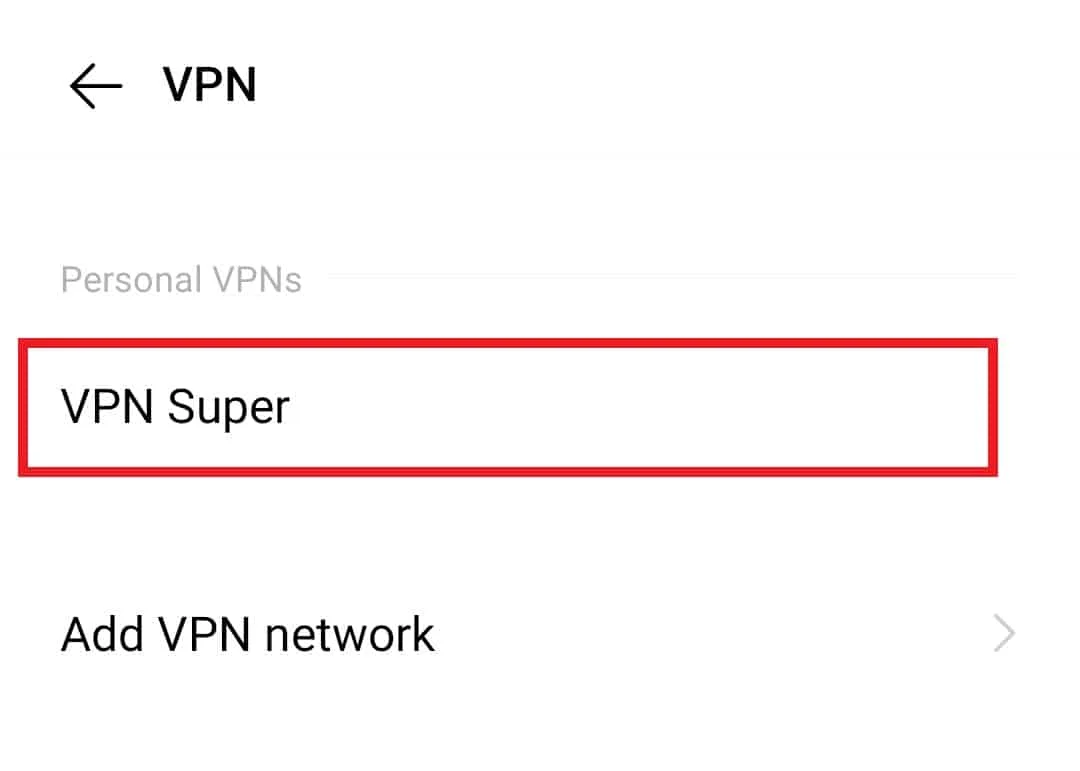
5. Enfin, désactivez ou supprimez le profil VPN qu'il contient.
Vérifiez si ces correctifs ne peuvent pas entendre le problème Spotify Android.
1I. Retirez et réinsérez votre carte SD
La carte SD contient les fichiers audio nécessaires à l'accès et à la lecture de Spotify. Si la carte n'est pas correctement connectée, les fichiers audio peuvent ne pas être accessibles et l'application peut ne pas pouvoir lire de son. La réinsertion de la carte SD garantit que les fichiers audio sont correctement connectés et accessibles, permettant à l'application de lire correctement le son.
1. Tout d'abord, vous devez retirer la carte de votre appareil. Cela peut généralement être fait en appuyant sur la carte jusqu'à ce qu'elle ressorte.
2. Une fois retirée, vous devez vérifier si la carte présente des signes de dommages ou d'usure.

3. S'il n'y a aucun signe de dommage, vous pouvez réinsérer la carte dans votre appareil et elle devrait fonctionner correctement.
Méthode 2 : Redémarrez l'application Spotify
Forcer l'arrêt de Spotify permet de ne résoudre aucun problème de son sur Spotify en réinitialisant l'application et en supprimant toutes les données temporaires ou les fichiers corrompus pouvant être à l'origine du problème. Cela permet également à l'application de recharger les fichiers audio nécessaires à la lecture de la musique, qui peuvent être corrompus ou obsolètes. De plus, cela peut aider à réinitialiser les paramètres audio, en s'assurant que le bon appareil est utilisé pour la lecture et que les niveaux de volume corrects sont réglés.
1. Accédez à Paramètres comme vous l'avez fait auparavant.
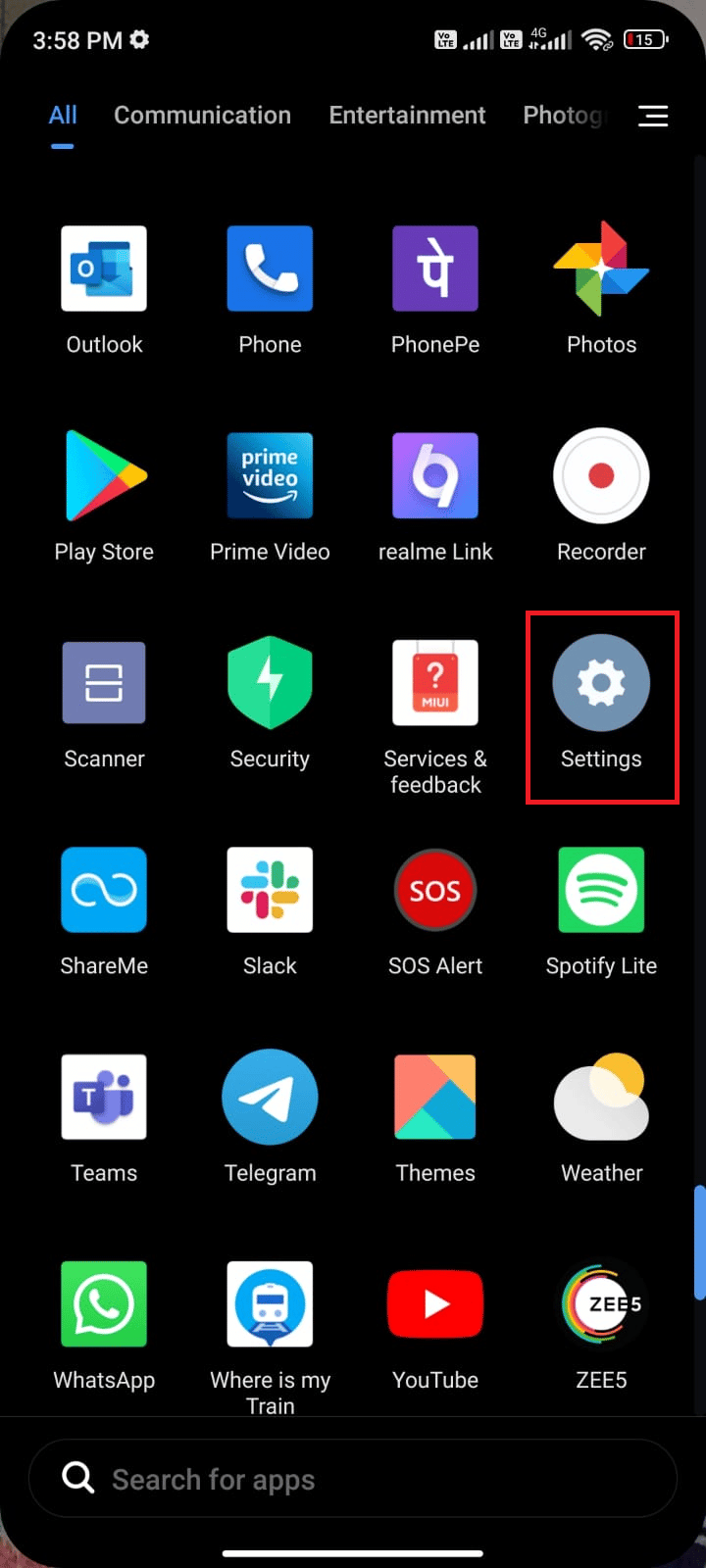
2. Ensuite, appuyez sur Applications .
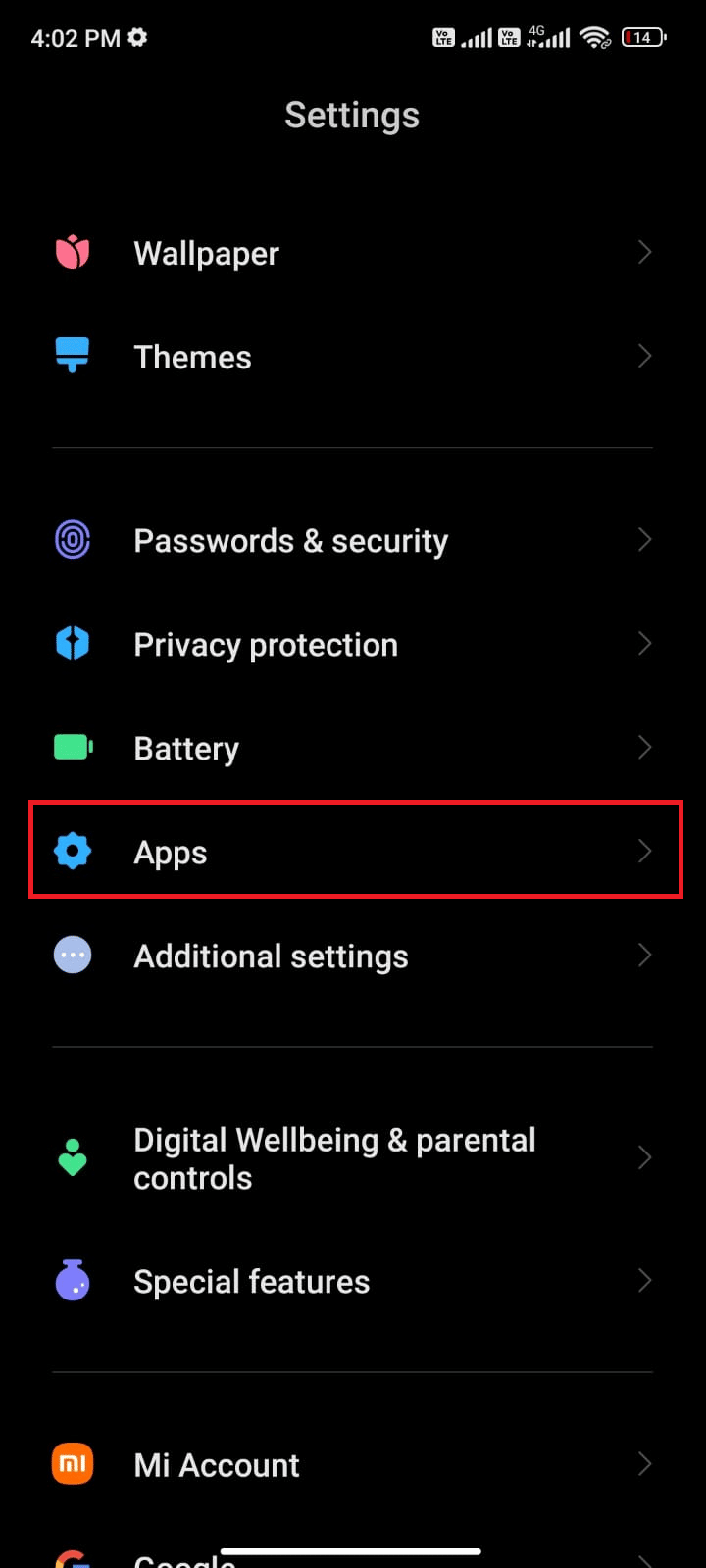
3. Ensuite, sur Gérer les applications suivi de Spotify .
4. Ici, appuyez sur Forcer l'arrêt .
5. Enfin, appuyez sur OK pour confirmer l'invite comme illustré.
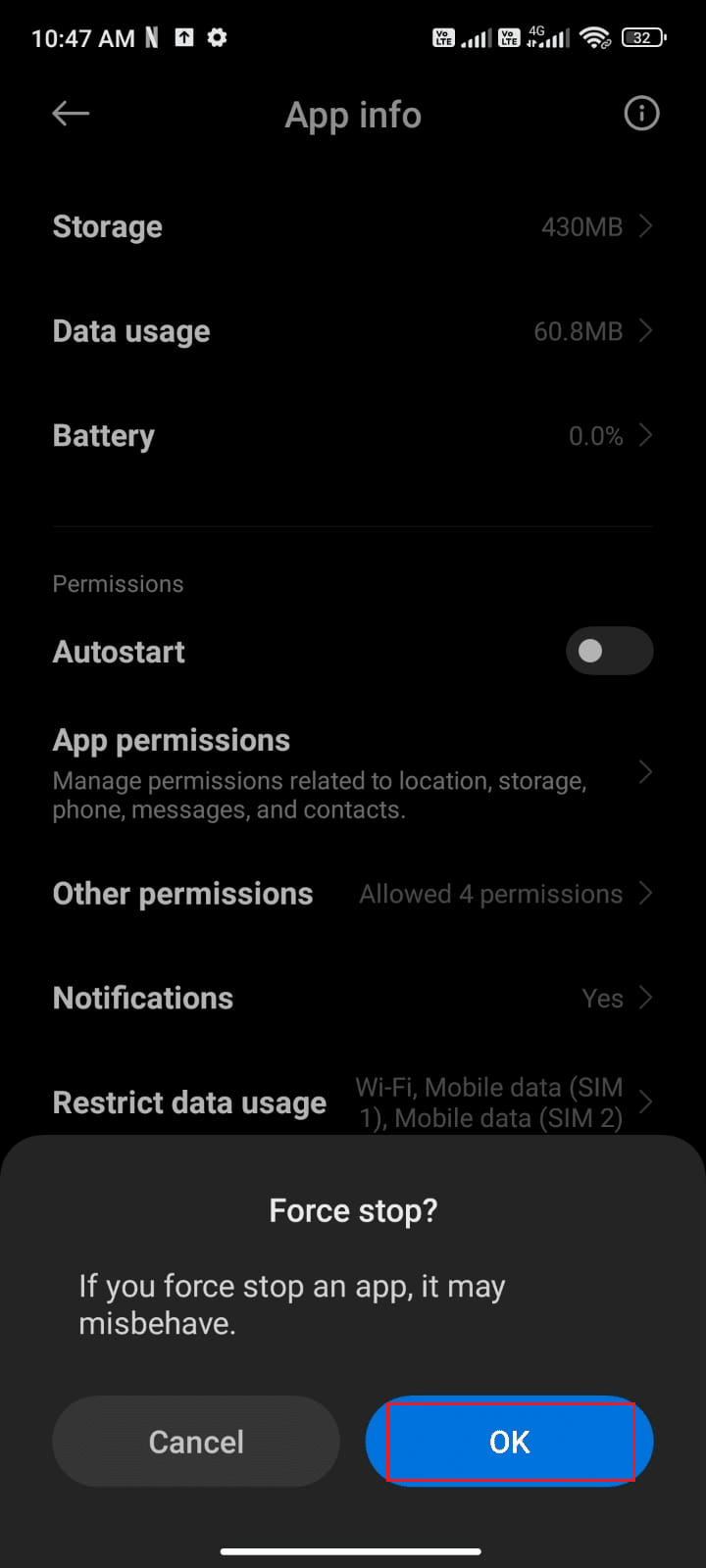
Lisez aussi: Fix Spotify Duo ne fonctionne pas
Méthode 3 : Mettre à jour l'application Spotify
La mise à jour de Spotify peut aider à résoudre un problème d'absence de son sur Spotify, car elle garantit que la dernière version de l'application est installée et fonctionne de manière optimale. Cela peut aider à empêcher les logiciels obsolètes de causer un problème avec la sortie audio. De plus, la mise à jour de Spotify peut également aider à améliorer la stabilité et les performances du système, ce qui peut également aider à améliorer la qualité du son et à résoudre le problème de Spotify Android.
1. Ouvrez Google Play Store et saisissez Spotify dans le champ de recherche.
2. Appuyez sur le nom de l'application suivi de l'option Mettre à jour pour installer la dernière version de l'application Spotify sur votre appareil.
Remarque : Si l'option de mise à jour automatique est activée sur votre appareil, vous ne pourrez peut-être pas obtenir l'option de mise à jour. Au lieu de cela, vous n'obtiendrez que Désinstaller et Ouvrir affichés sur votre écran.
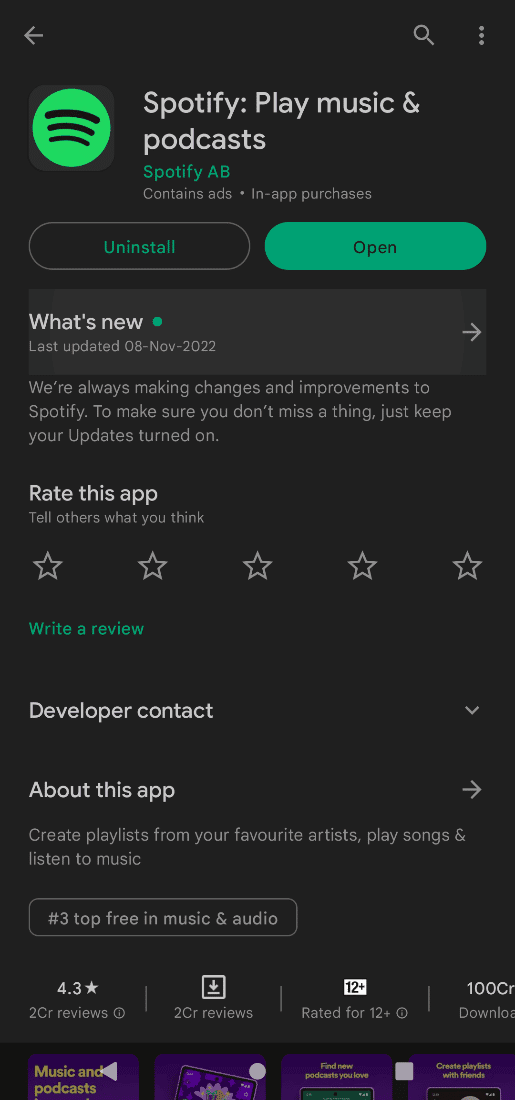
Méthode 4 : Effacer le stockage et le cache Spotify
L'effacement du stockage et du cache de Spotify permet de corriger l'absence de son sur Spotify, car cela permet de supprimer toutes les données défectueuses qui auraient pu être stockées sur l'application. Ces données peuvent provoquer des conflits avec l'application et entraîner des problèmes audio. De plus, l'effacement du cache peut aider à libérer de la mémoire sur l'appareil qui peut être utilisée pour exécuter l'application Spotify plus efficacement. En outre, cela peut aider avec tous les fichiers temporaires qui ont été créés et qui peuvent être en conflit avec l'audio de l'application.
1. Allez dans Paramètres et appuyez sur Applications .
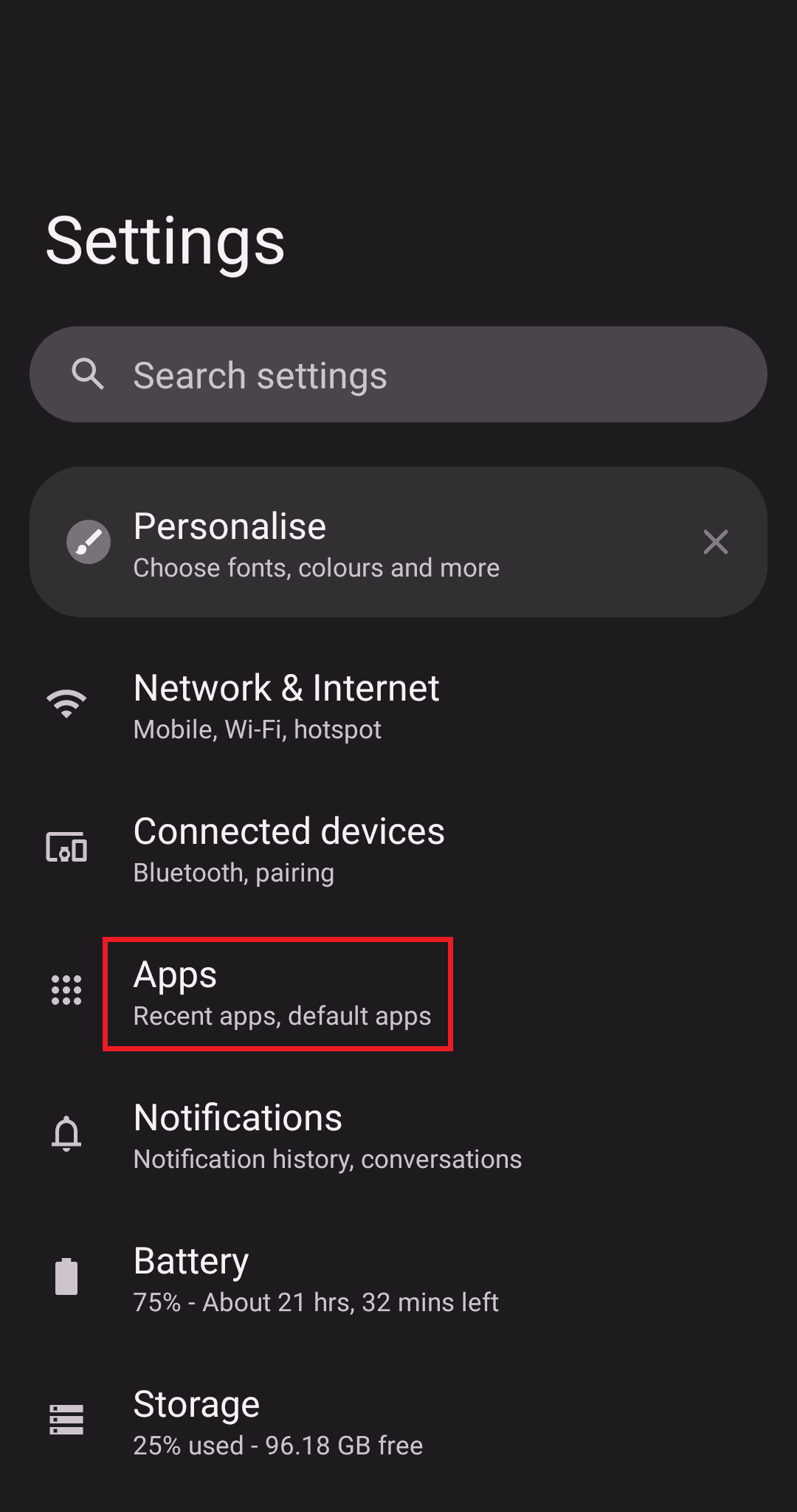
2. Ensuite, appuyez sur Voir toutes les applications et recherchez Spotify dans la liste.
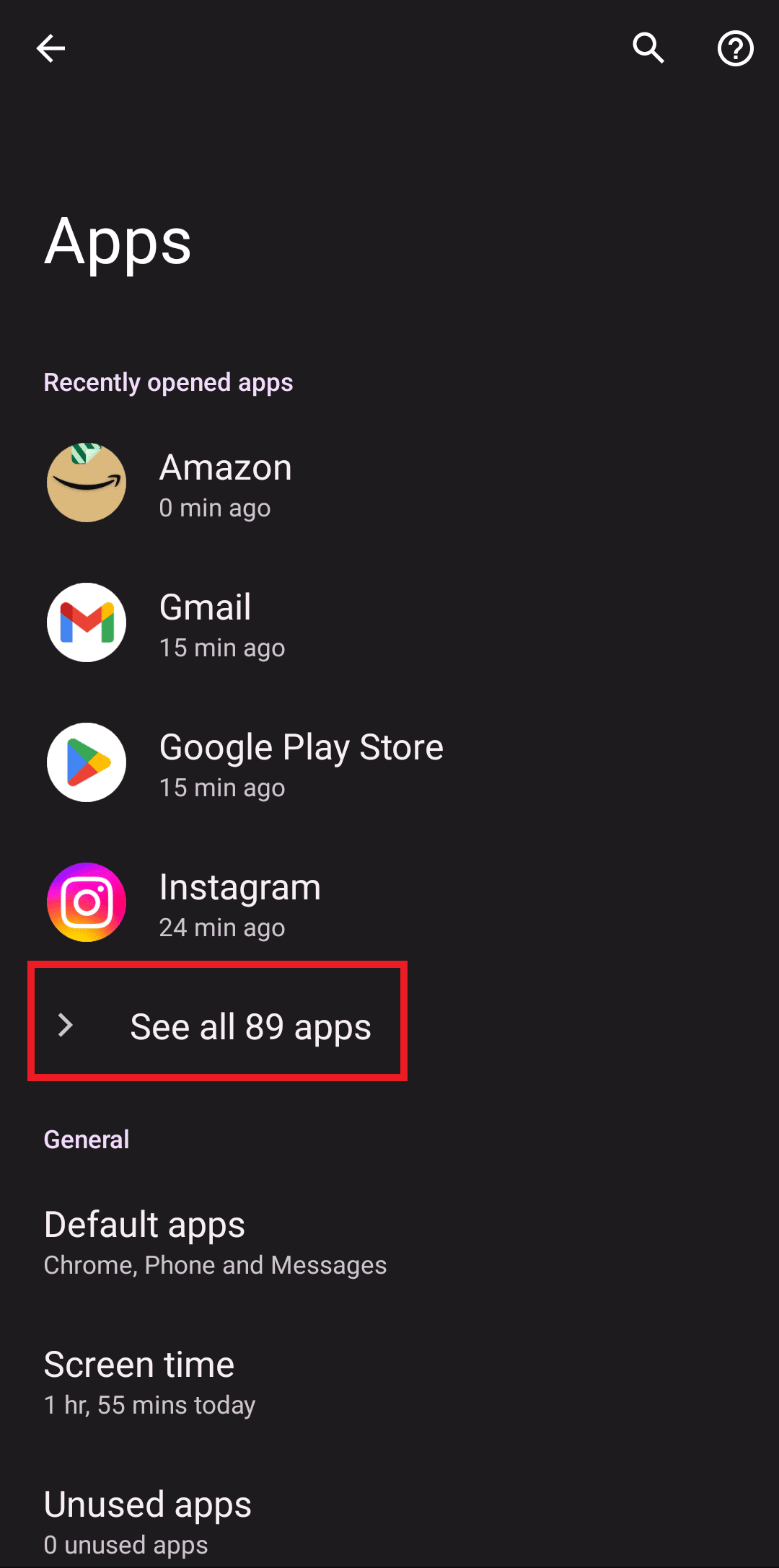
3. Ensuite, appuyez sur Stockage et cache .
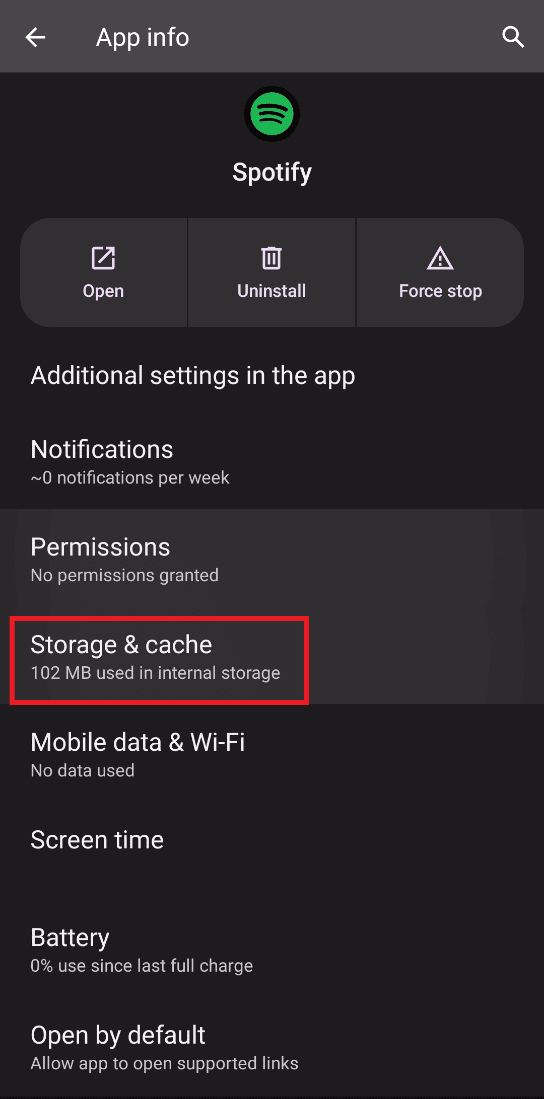
4. Enfin, terminez le processus en appuyant sur Effacer le stockage .
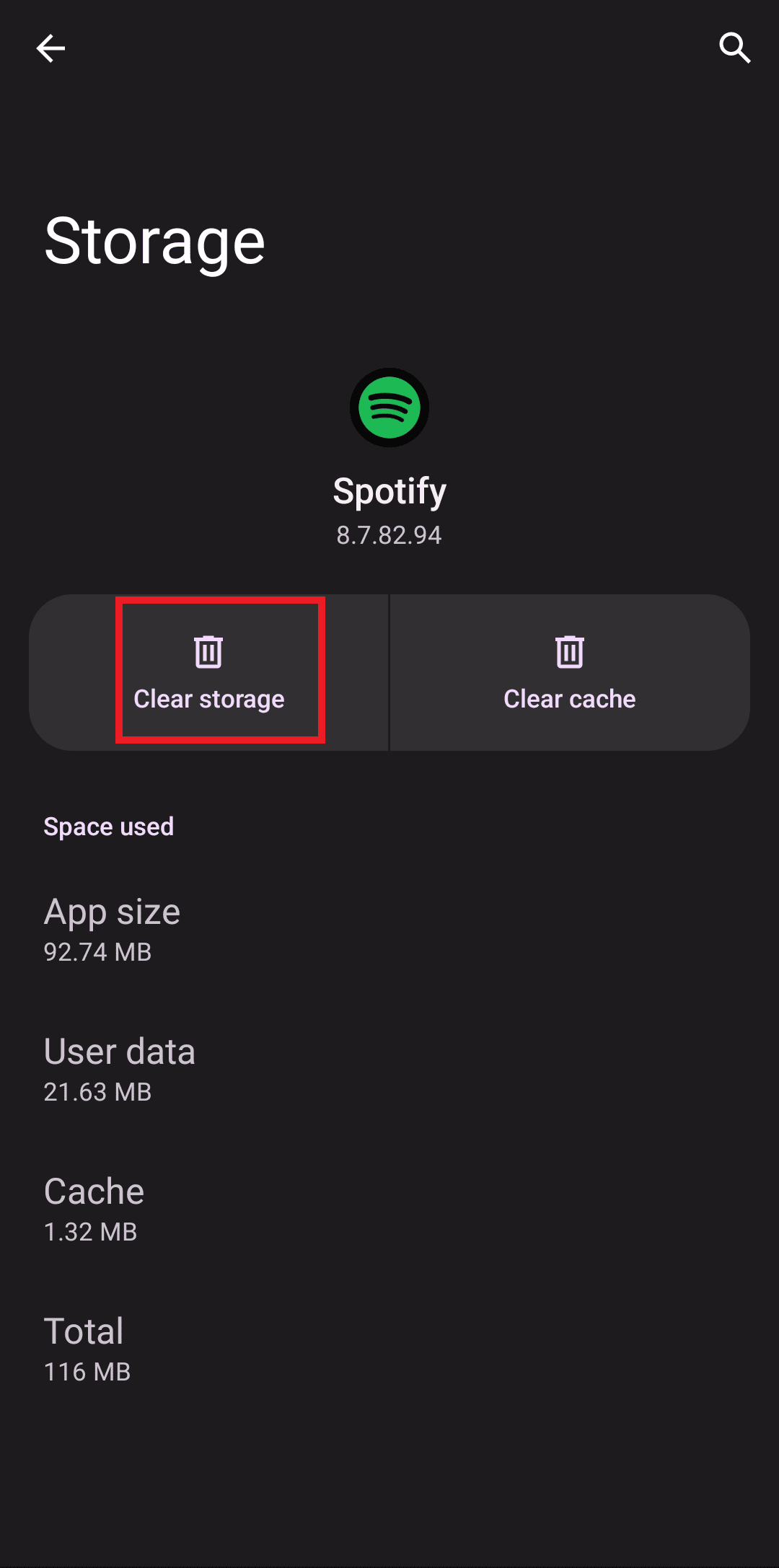
5. Appuyez sur Effacer le cache et supprimez tous les fichiers indésirables de votre smartphone.
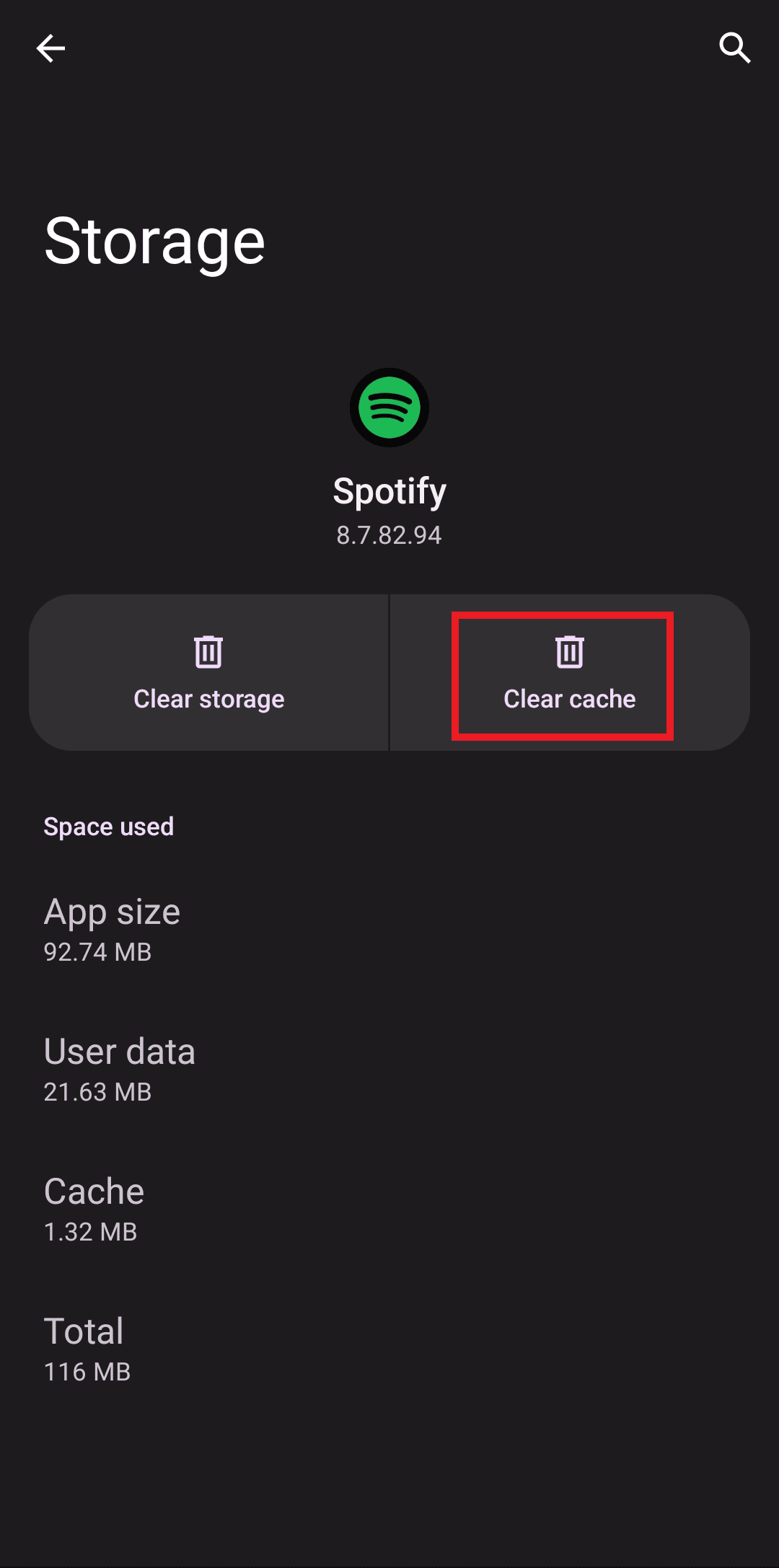
Vérifiez si vous ne pouvez pas entendre l'erreur Spotify Android persiste ou non.
Lisez aussi: 7 meilleurs correctifs pour l'erreur Spotify Something Went Wrong sur Android
Méthode 5 : Espace libre sur Android
L'effacement de l'espace Android ne permet de résoudre aucun problème de son sur Spotify, car il peut supprimer les données inutiles stockées sur l'appareil qui peuvent provoquer des conflits en arrière-plan. S'il n'y a plus de place pour de nouvelles mises à jour, vous serez confronté à la lecture de Spotify mais à aucun problème de son Android, vérifiez les applications rarement ou inutilisées sur Android et supprimez les applications via Google Play Store ou le stockage du téléphone. Si vous avez une masse de fichiers et de dossiers dans un seul dossier, vous pouvez soit modifier les emplacements des fichiers. En faisant cela, vous pouvez réduire l'espace consommé sous le dossier unique, ce qui contribue à améliorer les performances du téléphone. Vous pouvez également libérer de l'espace sur votre téléphone en suivant notre guide sur la façon de libérer et de gérer l'espace de stockage de votre téléphone.
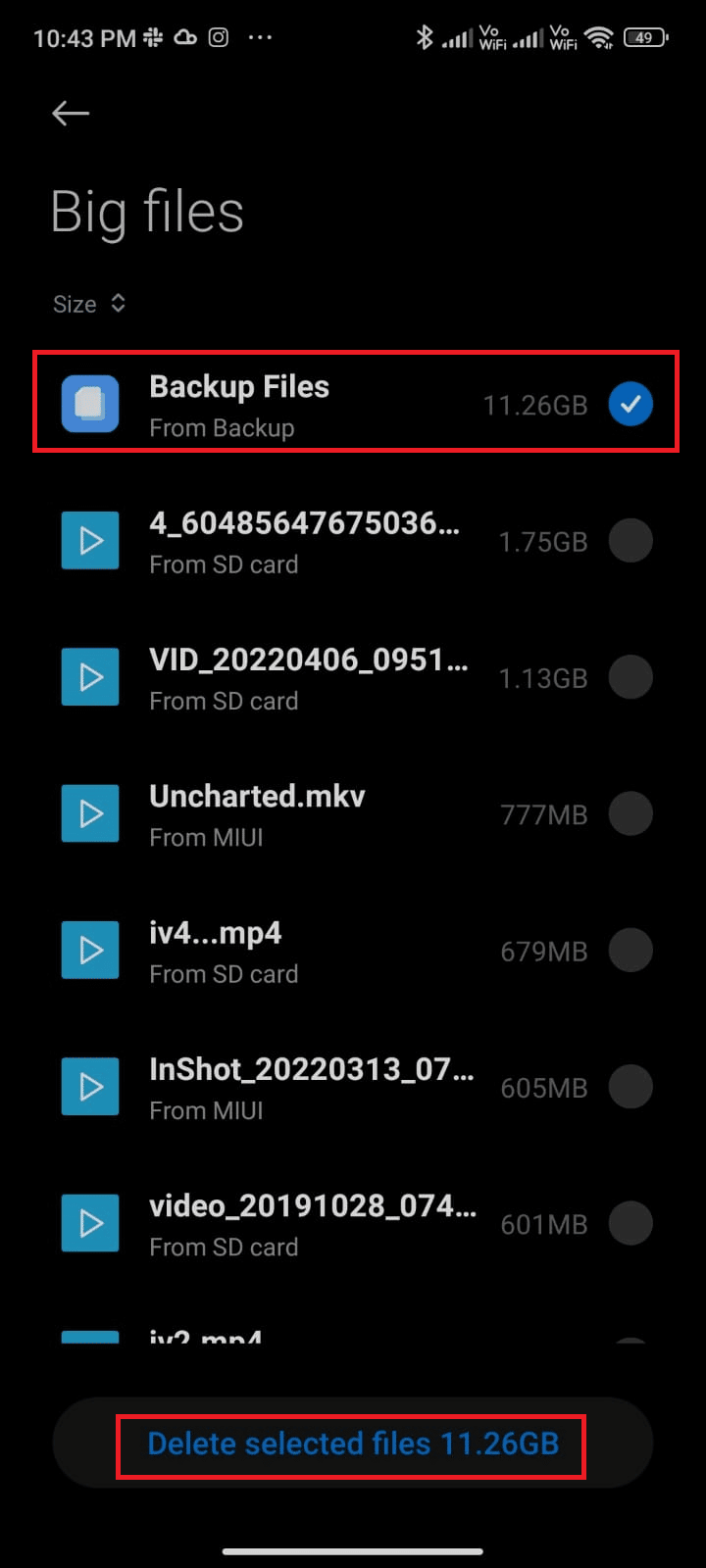
Méthode 6 : se connecter à l'aide d'un autre appareil
La connexion à un autre appareil peut aider à résoudre un problème d'absence de son sur Spotify, car le nouvel appareil peut avoir des mises à jour logicielles et des pilotes plus à jour, ce qui peut aider à garantir que le son fonctionne correctement. De plus, la connexion sur un autre appareil peut aider à réinitialiser tous les paramètres qui peuvent avoir été modifiés ou modifiés, ce qui peut également aider à résoudre les problèmes de son. De plus, un appareil différent peut avoir des capacités et des paramètres sonores différents qui peuvent aider à garantir que le son de Spotify fonctionne correctement.
1. Rendez-vous sur le site officiel de Spotify sur votre ordinateur portable et cliquez sur Connexion dans le coin supérieur droit.
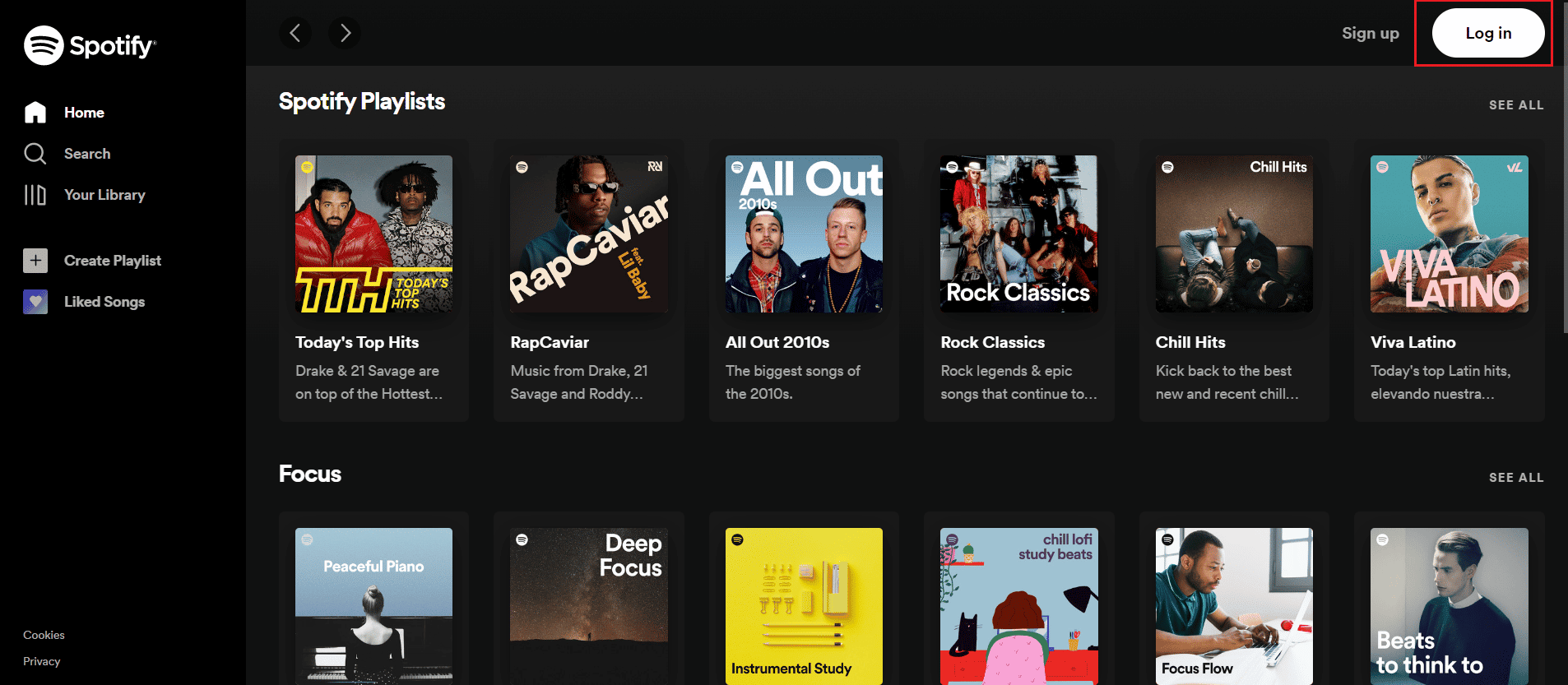
2. Entrez votre adresse e-mail ou votre nom d'utilisateur et votre mot de passe pour accéder à votre compte Spotify.
Maintenant, vérifiez si vous pouvez réparer le son Spotify qui ne fonctionne pas.
Méthode 7 : réinstaller Spotify
La réinstallation de Spotify peut aider à corriger la lecture de Spotify mais aucun problème de son car cela peut être causé par des fichiers corrompus. Lorsque vous réinstallez l'application, les anciens fichiers corrompus sont supprimés et remplacés par des fichiers de travail. Cela peut aider à résoudre tout conflit entre l'application et le système d'exploitation de votre appareil, qui peut souvent être la cause d'aucun problème de son.
1. Ouvrez Google Play Store et recherchez Spotify .
2. Appuyez sur Désinstaller et attendez que le processus soit terminé.
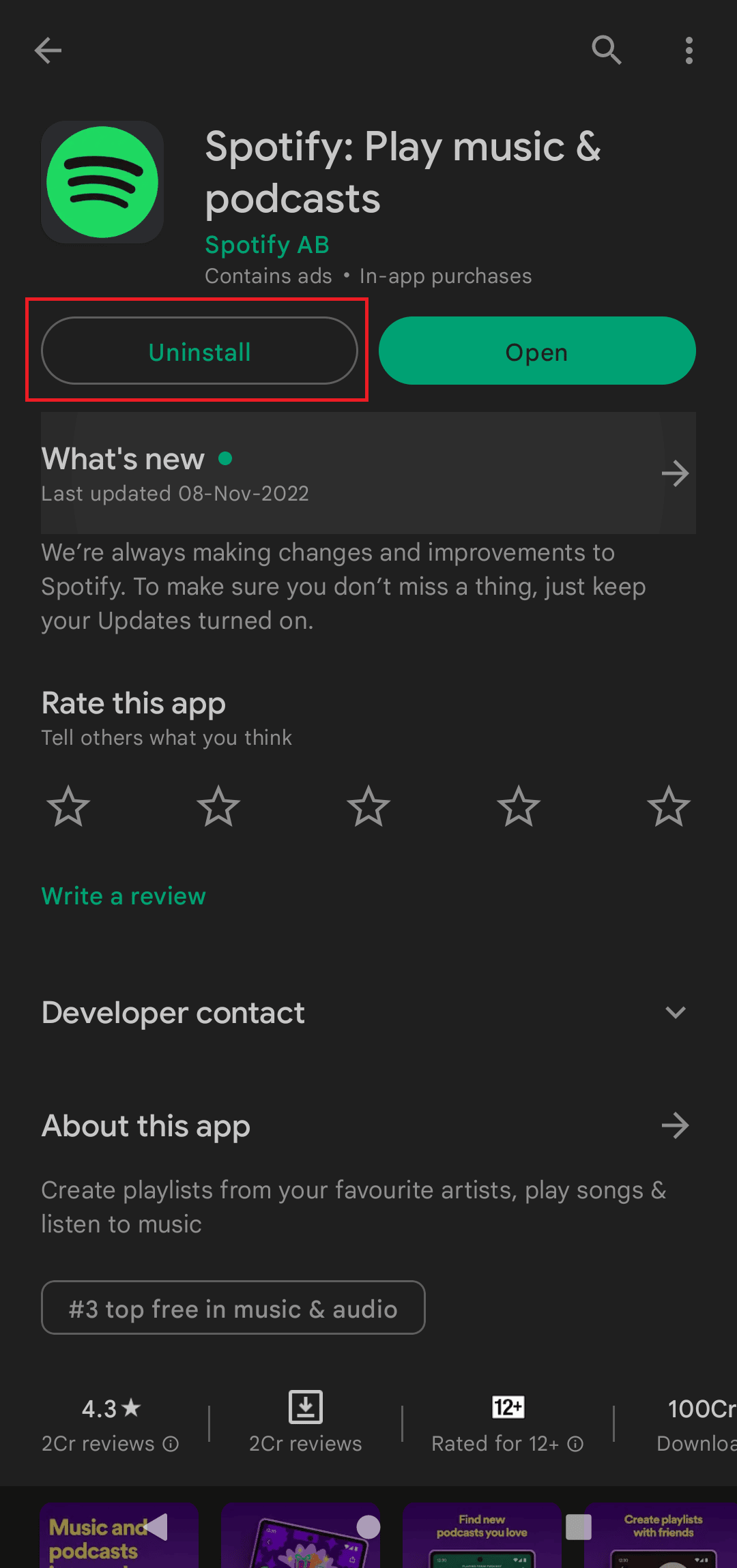
3. Ensuite, appuyez sur Installer et essayez de vous connecter à votre compte.
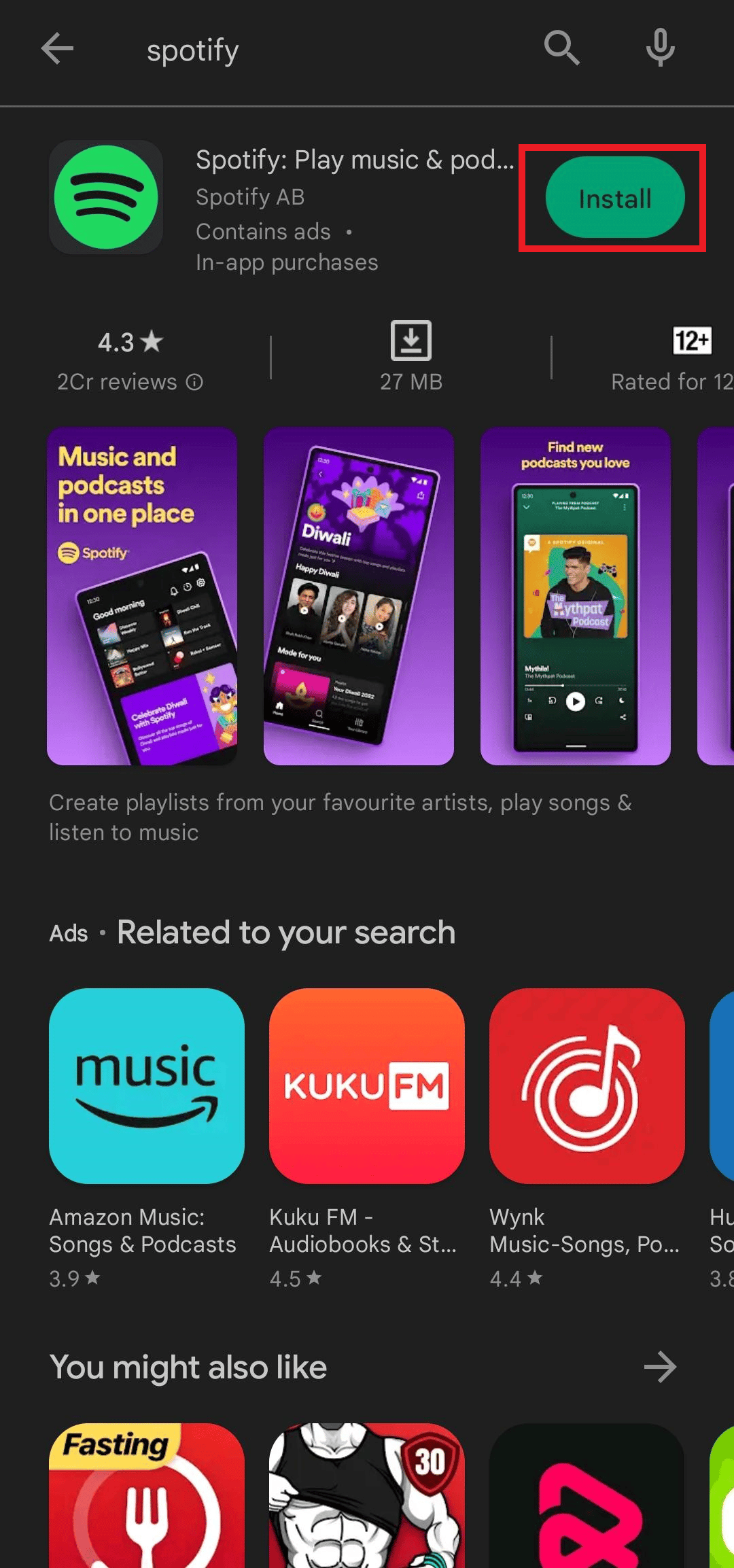
Lisez aussi: 9 façons de corriger une erreur Spotify sur Windows 10
Méthode 8 : Contacter le support client Spotify
Contacter l'assistance Spotify permet de résoudre aucun problème de son sur Spotify, car ils peuvent aider à diagnostiquer le problème et fournir des conseils utiles. Ils sont compétents et expérimentés dans le dépannage des problèmes logiciels et audio, de sorte qu'ils peuvent rapidement identifier la cause première et fournir une solution. De plus, ils peuvent fournir des instructions étape par étape sur la façon de résoudre le problème. Si le problème persiste, ils peuvent même être en mesure de fournir un remboursement ou un remplacement. Dans tous les cas, contacter le support Spotify est le meilleur moyen d'obtenir de l'aide sans problème de son sur Spotify.
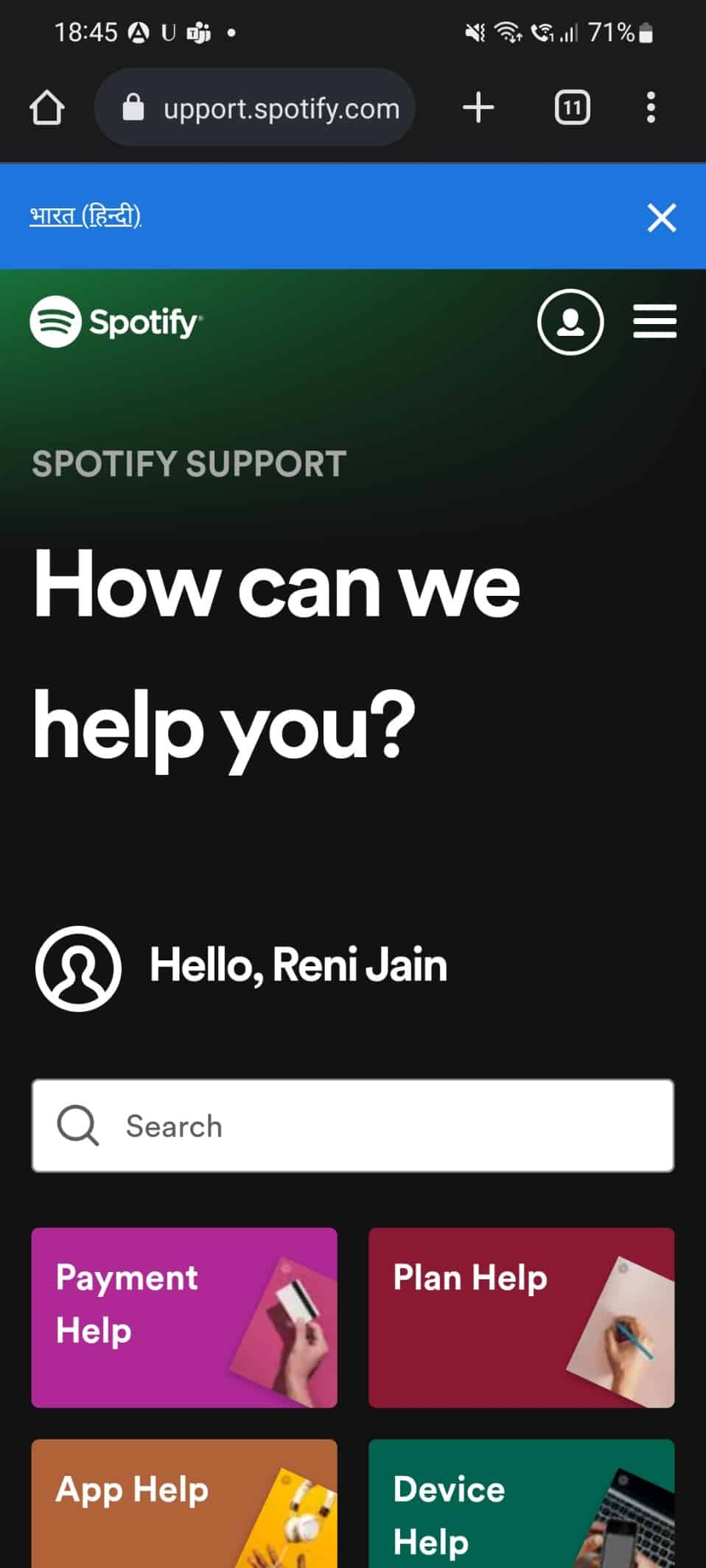
Recommandé:
- Top 20 des meilleurs égaliseurs gratuits pour Windows 10
- Correction du code d'erreur Spotify 17 sur Windows 10
- Comment effacer le cache Spotify dans Windows 10
- Est-ce que Spotify Premium en vaut la peine ?
Nous espérons que ce guide vous a été utile et que vous avez appris à corriger l'absence de son sur Spotify sur votre appareil. N'hésitez pas à nous contacter avec vos questions et suggestions via la section commentaires ci-dessous. Faites-nous savoir quel sujet vous souhaitez que nous explorions ensuite.
